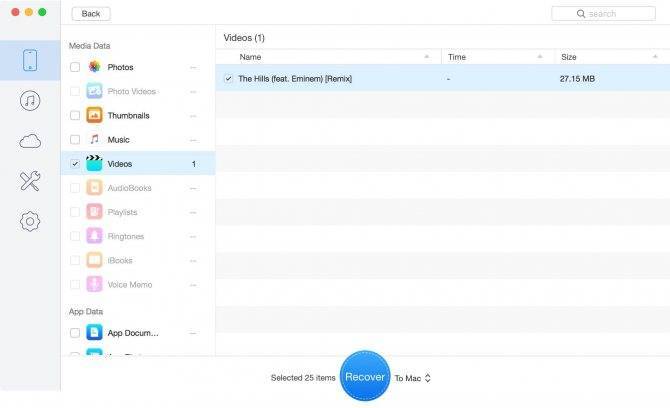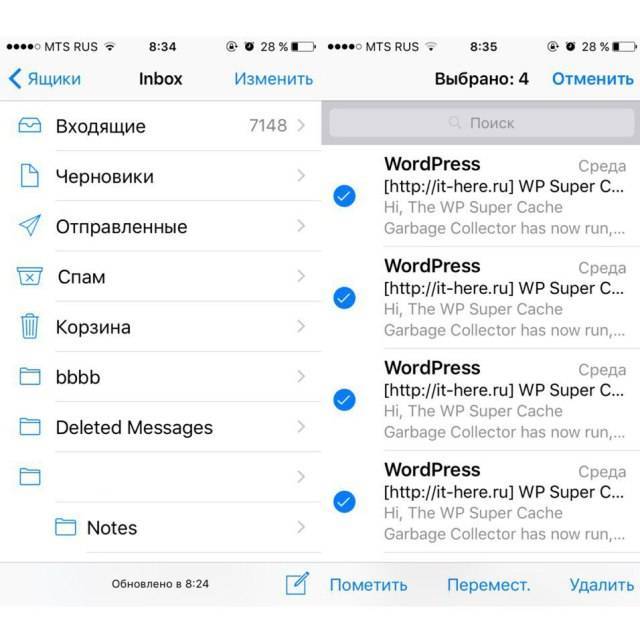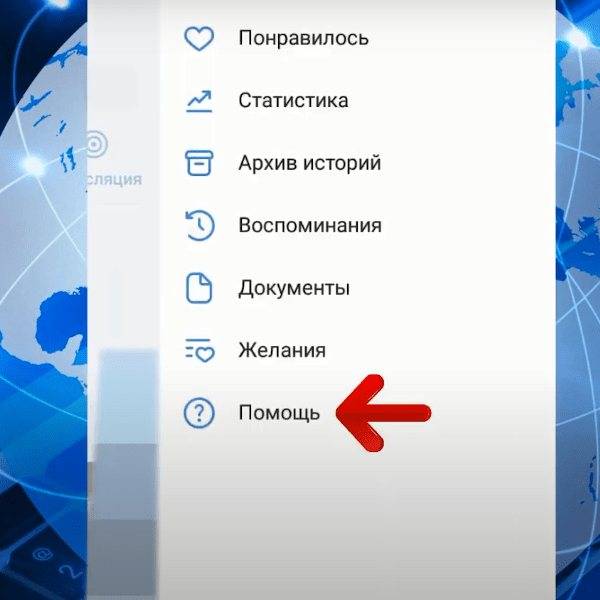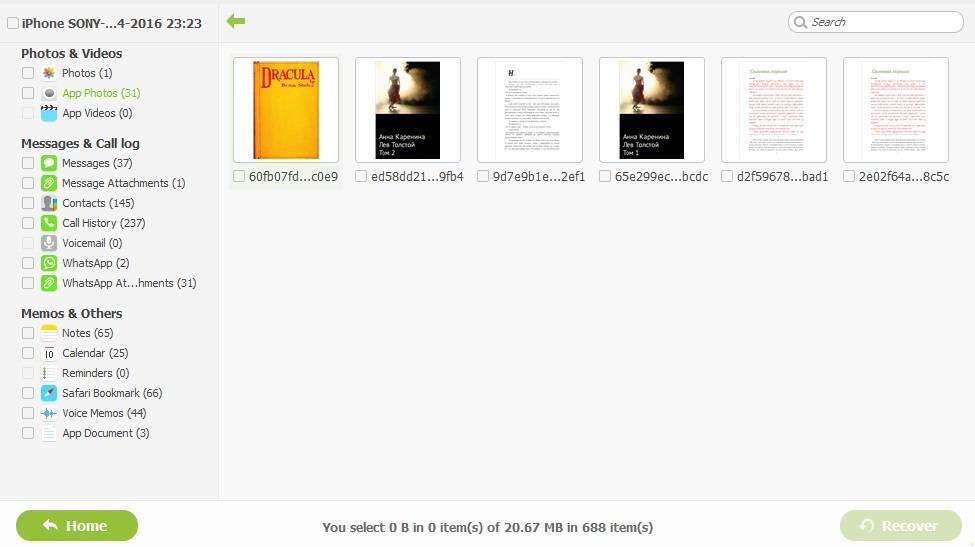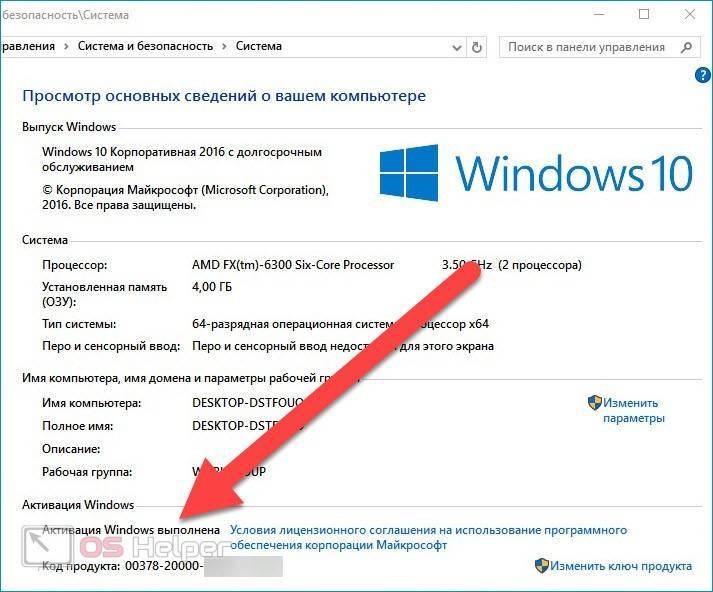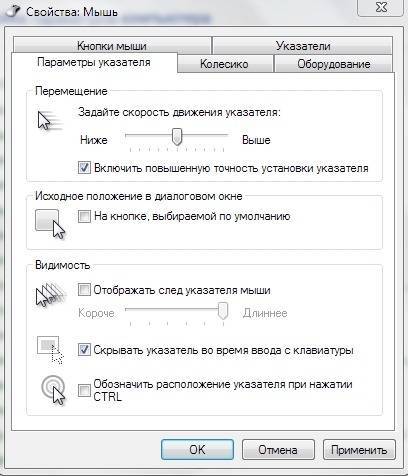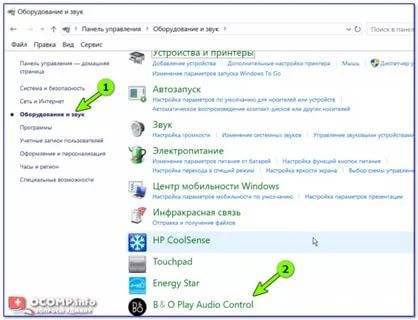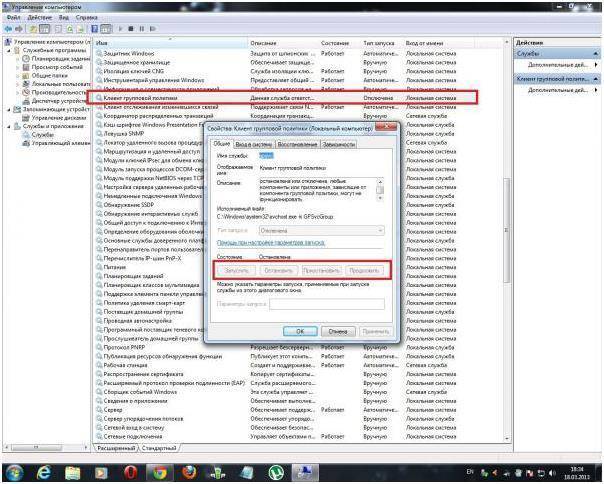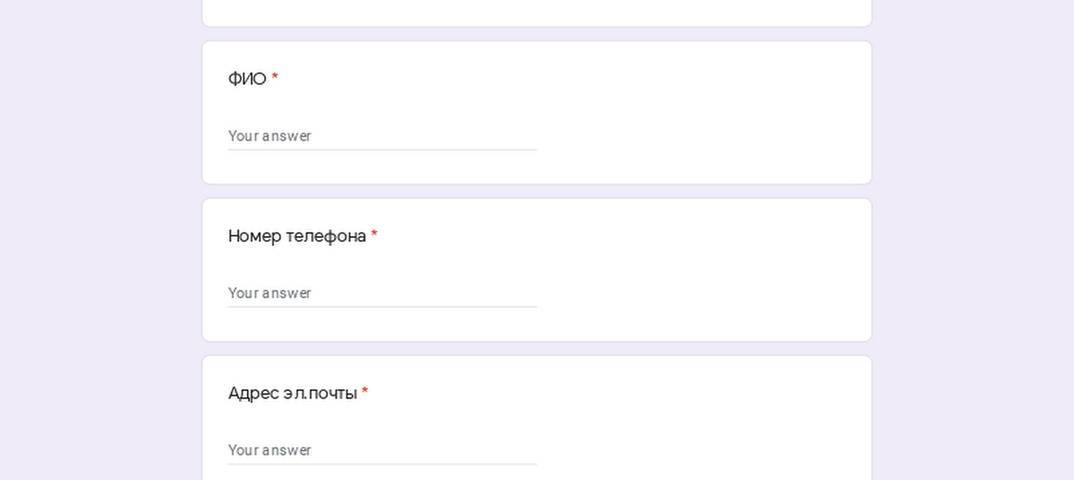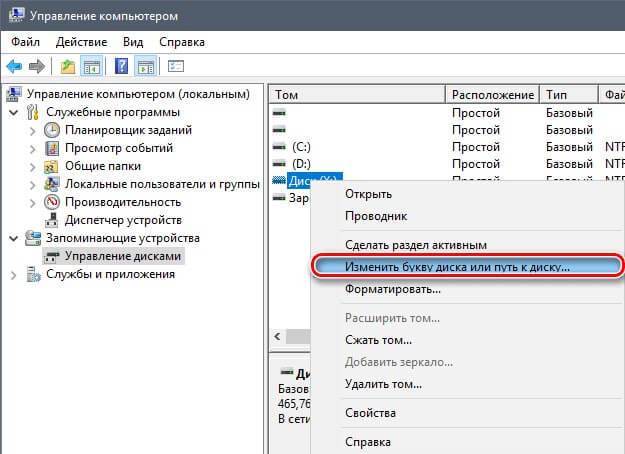Метод 7: восстановить удаленные текстовые сообщения на iPhone 4 и iPhone 3GS в режиме DFU напрямую без резервного копирования
Вот как восстановить удаленные текстовые сообщения с iPhone 4 и iPhone 3GS напрямую:
- Подключите iPhone к компьютеру.
- Выберите «Восстановление данных» из всех функций.
- Переключитесь в «Расширенный режим».
- Загрузите плагин и активируйте режим DFU на iPhone.
- Отметьте сообщения и вложения, которые хотите восстановить.
- Восстановите сообщения на iPhone, в приложение или на свой компьютер.
Шаг 1. Подключите iPhone к компьютеру и запустите программу восстановления iPhone по SMS. Выберите «Восстановление данных» и перейдите на вкладку по умолчанию «Восстановление с устройства iOS». Когда iPhone распознается программным обеспечением, переключитесь в «Расширенный режим» с помощью кнопки в правом нижнем углу.
 Советы:
Советы:
- 1. В «Расширенном режиме» вы можете восстанавливать удаленные мультимедийные файлы, такие как фотографии, видео, голосовые заметки, голосовые сообщения и документы, а также данные многих других типов (помимо сообщений и контактов) напрямую с iPhone 4 и iPhone 3GS, даже если резервное копирование устройства никогда не выполнялось.
- 2. Если вам нужно восстановить только удаленные текстовые сообщения с iPhone 4 и iPhone 3GS, нет необходимости переключаться в «Расширенный режим». Просто используйте «Стандартный режим» (следуя шагам в ). Если вам нужно найти потерянные видео, изображения, контакты и голосовые заметки, прикрепленные к MMS или iMessages с iPhone 4 и iPhone 3GS, используйте расширенный режим.
Шаг 2. На этом шаге вам необходимо сначала загрузить плагин с помощью кнопки «Загрузить», а затем активировать режим сканирования устройства (режим DFU) вашего iPhone 4 или iPhone 3GS, следуя простому руководству по иллюстрациям к программному обеспечению. Для входа в режим iPhone DFU необходимо 3 шага:
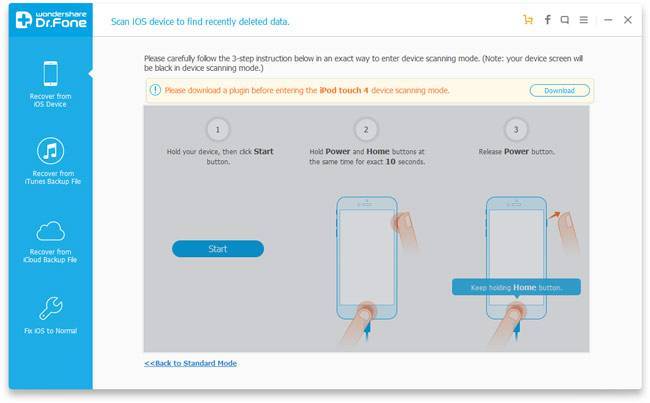
- 1) Держите iPhone и нажмите кнопку «Пуск» на программном обеспечении;
- 2) Удерживайте кнопки «Питание» и «Домой» на вашем iPhone одновременно в течение 10 секунд. Программа автоматически отсчитает для вас обратный отсчет.
- 3) Когда обратный отсчет в программном обеспечении закончится, отпустите кнопку «Power» iPhone, но продолжайте удерживать кнопку «Home» на вашем iPhone еще 10 секунд.
Затем ваш iPhone успешно войдет в режим DFU, и программное обеспечение начнет сканирование данных на вашем iPhone.
Шаг 3: После сканирования все найденные данные, включая текстовые сообщения и вложения, будут перечислены на левой боковой панели. Вы можете предварительно просмотреть сообщения и выбрать одно или несколько для восстановления, нажав кнопку «Восстановить на устройство» или «Восстановить на компьютер». С помощью кнопки «Восстановить на устройство» вы можете выбрать «Восстановить на устройство» или «Восстановить в приложение», и выбранные сообщения вскоре появятся на вашем iPhone; С помощью «Восстановить на компьютер» вы можете через короткое время найти текстовые сообщения iPhone в указанном месте на вашем ПК или Mac.

Даже если вы можете восстановить удаленные текстовые сообщения на iPhone 12 Pro Max, iPhone 12 Pro, iPhone 12, iPhone 12 mini, iPhone SE 2, iPhone 11 Pro Max, iPhone 11 Pro, iPhone 11, iPhone XS Max, iPhone XS, iPhone XR, iPhone X, iPhone 8 Plus, iPhone 8, iPhone 7 Plus, iPhone 7, iPhone SE, iPhone 6s Plus, iPhone 6s, iPhone 6 Plus, iPhone 6, iPhone 5s, iPhone 5c, iPhone 5, iPhone 4S, iPhone 4 и iPhone 3GS с программным обеспечением для получения SMS с iPhone, настоятельно рекомендуется своевременно выполнять резервное копирование данных iPhone.
Если вам нужно найти бесплатное или более дешевое стороннее приложение для восстановления iPhone с помощью SMS, не пропустите обзоры бесплатного программного обеспечения для восстановления данных iPhone, а также промо-коды и купоны на восстановление файлов iPhone .
- Как восстановить удаленные текстовые сообщения с Android, iPhone и BlackBerry
- Как восстановить удаленные сообщения iMessages
- Как восстановить iPhone без iTunes
- Как восстановить контакты iPhone
- Как восстановить удаленные фотографии с iPhone
- Исправить зависание iPod, iPhone и iPad на экране Apple
- Режим восстановления iPhone
- Как восстановить удаленные сообщения Facebook
- Как скопировать и конвертировать DVD в iPhone 5
- Как перенести видео на iPhone 5
- Как восстановить удаленные файлы на телефонах и планшетах Android
- Как восстановить удаленные файлы с Galaxy S3
- Как получить данные на Nexus 7
Способы восстановления переписки
Добиться активных действий от технической поддержки не удалось? Не отчаивайтесь! Существует несколько хитрых способов, как восстановить личную переписку в ВК. Их нельзя назвать простыми, и ни один не дает 100% гарантии успеха. Иногда требуется специальные компьютерные навыки, но чаще – терпение и время. Тем не менее, если переписка имеет реальную ценность для вас, попробовать стоит:
- Удалив свою переписку с кем-то, не забывайте, что другая сторона может придерживаться другого мнения о вашем диалоге. Попросите выслать сообщения своего собеседника. Если вы переписывались с несколькими пользователями, тогда лучше попросить всех участников беседы поделиться информацией. Метод прост, но зависит от людей. Во-первых, другая сторона могла удалить ваш диалог. Во-вторых, собеседник вправе отказаться выслать содержание диалога.
- Второй способ доступен в случае, если в настройках профиля стоит галочка напротив оповещений о личных сообщениях посредством E-mail. Если пункт выполнен, тогда при входе на электронную почту, вы увидите чужие сообщения, присланные вам в профиль. Здесь действует ограничение по объему символов, поэтому частично послания будут потеряны.
- Программное восстановление. Самый рискованный способ, так как открыть для восстановления диалог в ВК с помощью приложений угрожает заражением вирусами. Да и услуга активации программки зачастую платная. Здесь не стоит торопиться и кидаться на первое, на что наткнетесь в интернете. Тщательно прочитайте отзывы, узнайте сколько стоит такая программка. Лишь после этого – действуйте.
Как восстановить удалённые СМС-сообщения в телефоне Samsung
Не важно, по какой из причин с вашего устройства пропали все данные. Восстановить их можно. Для этого понадобятся USB-шнур, компьютер или ноутбук и сам гаджет
Для этого понадобятся USB-шнур, компьютер или ноутбук и сам гаджет.
С помощью сторонней программы
На рынке программ для андроидных гаджетов есть масса средств, которые предназначены именно для устранения проблемы удалённых сообщений. Одни из них платные и предоставляют более расширенный набор функций. А другие распространяются бесплатно и имеют базовый набор возможностей, что, впрочем, ничуть не умаляет их действенности. К числу вторых относятся, например, Android Data Recovery, Wondershare Dr. Fone, Coolmuster Android. При этом две последние подходят как для Windows, так и для Mac, потому остановимся именно на них, а точнее, на Wondershare.
Все подобные программы похожи по функционалу и интерфейсу. Они оснащены встроенным руководством по эксплуатации, так что разобраться в управлении с лёгкостью сможет даже неопытный пользователь.
Для начала нам нужно включить на гаджете режим разработчика. Заходим в меню «Настройки», здесь ищем раздел «Об устройстве».
Переходим в него и спускаемся до пункта «Номер сборки». Кликаем по нему до тех пора, пока на экране не высветится уведомление «Режим разработчика активен».
После этого возвращаемся обратно в меню «Настройки» и уже ищем другой раздел под названием «Параметры разработчика».
В нём нам нужна строка «Отладка USB». Активируем галочку около этого названия.
После этого переносим поле своих действий на ПК (или ноутбук). Скачиваем выбранную программу для восстановления удалённых сообщений, например, упомянутую ранее Wondershare. Распаковываем файл и устанавливаем пак. После этого подключаем устройство к компьютеру через USB-шнур.
- После установки и успешного подключения программа сама начнёт подсказывать вам, что и как делать дальше, чтобы правильно определить устройство и выполнить сканирование хранящихся на нём данные.
Имейте в виду, что место, где хранятся удалённые сообщения, может быть перезаписано другими файлами. Поэтому если вдруг ваши сообщения внезапно пропали, спешите восстановить их как можно быстрее. До тех пор, пока не будет проведена операция по восстановлению, лучше не копировать какие-либо файлы и документы в буфер, отключить мобильный интернет и не перезагружать гаджет.
Видео: восстановление СМС и прочих файлов с помощью ПК
https://youtube.com/watch?v=IQbi6PzVXfk
Как вернуть SMS без использования компьютера
Восстановить данные без помощи ПК можно. Но для этого нужно скачать особое приложение-спасатель, а иногда и root-права.
Перед использованием этого метода помните, что получение root-прав на гаджет автоматически лишает его заводской гарантии. За устройства, на которых были получены права «суперпользователя», зачастую не берутся даже специалисты сервисных центров.
GT Recovery
GT Recovery – практически «всеядная» программа, которой по зубам любая модель гаджета любой фирмы на базе Android. Распространяется через приложение Google Play Market и является бесплатной. Позволяет восстановить файл любого формата, будь то фото, видео или текст. Требует root-права, однако имеет и альтернативную версию, в которой они не нужны (GT Recovery no Root). Процесс восстановления крайне прост – вы устанавливаете приложение, запускаете его и сканируете систему на наличие удалённых файлов нужного формата.
«Корзина» (Dumpster)
«Корзина» работает по тому же принципу, что и одноимённая служба на компьютере. Файлы после удаления перемещаются в специально выделенное хранилище, а при необходимости их восстановления просто перемещаются из хранилища на изначальное место. Если восстановление не требуется в течение долгого времени, файлы удаляются самостоятельно. Работает утилита без root-прав, однако у неё есть один существенный минус: если данные уже перезаписались, восстановить их нельзя.
Видео: восстановление сообщений с помощью приложения «Корзина» (Dumpster)
Мы назвали одни из самых популярных приложений, однако в «магазинах» их намного больше. В целом, функционал и производимое действие у всех программ схожие.
Метод 4: восстановить удаленные сообщения iPhone путем извлечения из резервных копий iCloud
Вот как восстановить удаленные сообщения iPhone из резервной копии iCloud (Сводка):
- Войдите в функцию «Восстановление данных».
- Перейдите на вкладку «Восстановление из файла резервной копии iCloud».
- Войдите в свой Apple ID.
- Выберите резервную копию iCloud.
- Выберите «Сообщения» и «Вложения сообщений» для загрузки из iCloud.
- Просмотрите и отметьте сообщения и вложения, которые нужно восстановить.
- Верните удаленные сообщения iPhone обратно на iPhone, в приложение или на компьютер.
Даже если у вас нет резервных копий iTunes вашего iPhone, или даже ваш iPhone потерян, сломан или разбился, вы все равно можете восстановить удаленные текстовые сообщения на iPhone, извлекая их из резервных копий iCloud с помощью программного обеспечения для восстановления iPhone SMS.
Фактически, пока вы включили резервное копирование iCloud своего iPhone, iCloud будет автоматически создавать резервные копии всего контента и настроек на вашем iPhone, когда ваш iPhone подключен к источнику питания, сети Wi-Fi и заблокирован экраном, даже если вы никогда этого не делали. это вручную. Таким образом, если вы обнаружите, что ваши текстовые сообщения потеряны и вы ранее включили резервное копирование iCloud, сначала проверьте, есть ли у вас резервная копия iCloud, выбрав «Настройки»> > iCloud> Резервное копирование iCloud. Если для iPhone было выполнено резервное копирование, вы увидите дату и время последнего успешного резервного копирования в нижней части экрана «Резервное копирование».
Если последняя резервная копия актуальна, вы можете сначала стереть все содержимое и настройки на своем iPhone, а затем . Если резервная копия iCloud не является последней, и вы не хотите терять данные, созданные после резервного копирования, вы можете извлечь потерянное SMS из резервной копии iCloud с помощью программного обеспечения для поиска текстовых сообщений iPhone.
Вот шаги для извлечения текстовых сообщений из резервной копии iCloud:
Шаг 1. Запустите программу восстановления текстов iPhone на своем ПК или Mac. Нажмите «Восстановление данных», затем выделите режим «Восстановить из файла резервной копии iCloud» и введите свой Apple ID и пароль, чтобы программа могла получить информацию обо всех резервных копиях iCloud в вашей учетной записи.
ПРИМЕЧАНИЕ . Чтобы предотвратить обновление и изменение файла резервной копии iCloud, не подключайте iPhone к компьютеру в течение всего процесса получения iPhone SMS.
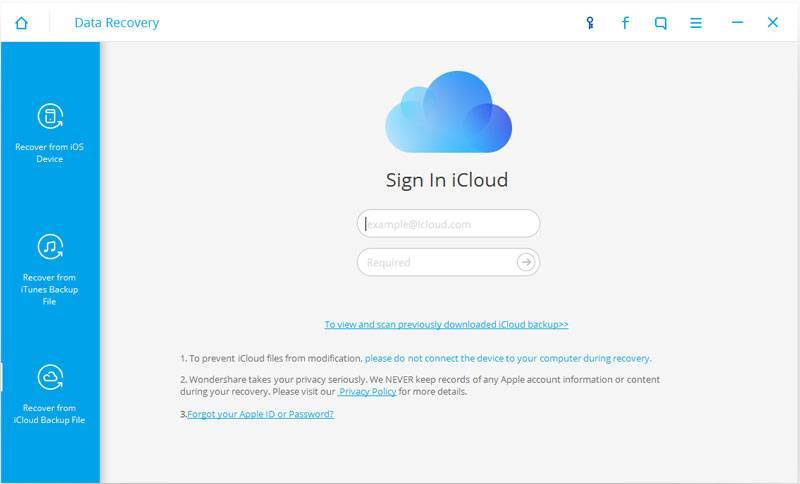
Шаг 2. Как только программное обеспечение получит всю информацию о резервных копиях iCloud, все резервные копии в учетной записи Apple ID будут перечислены в программном обеспечении. Отсортируйте резервные копии по «имени» iPhone, «последней дате резервного копирования», «размеру файла» или «учетной записи iCloud», найдите тот, из которого вы хотите извлечь удаленные текстовые сообщения, и нажмите синюю кнопку «Загрузить». »В столбце« Состояние »соответствующего файла резервной копии выберите типы файлов, которые вы хотите загрузить, во всплывающем окне, нажмите« Далее », после чего файл резервной копии iCloud будет загружен на ваш компьютер. Для завершения загрузки может потребоваться некоторое время, которое зависит от состояния сети.
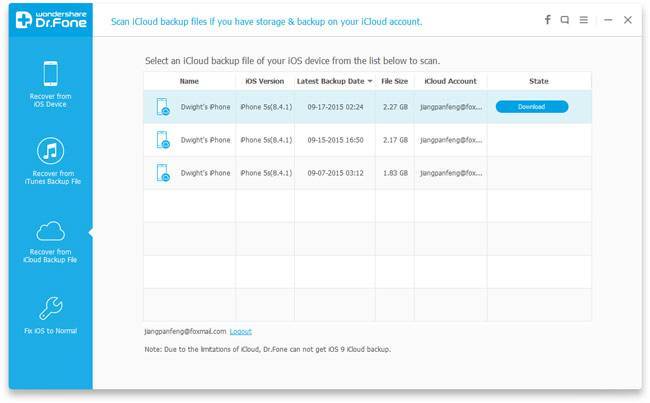
Шаг 3: Когда «Состояние» выбранной резервной копии изменится на «Загружено», программа автоматически начнет сканирование всех данных в загруженной резервной копии iCloud. Если резервная копия была загружена ранее, просто нажмите «Сканировать загруженные», чтобы начать сканирование напрямую.
Шаг 4: Через некоторое время сканирование будет завершено, и все найденные данные будут перечислены по категориям на левой боковой панели. Выделите подкатегорию «Сообщения» в «Журнале сообщений и вызовов», все контакты, у которых были конверсии (SMS, MMS, iMessages), будут отображаться справа. Выберите один контакт, чтобы просмотреть конверсии между вами и этим контактом справа, если вы не уверены в содержании конверсии. Установите флажки перед соответствующими удаленными сообщениями, которые вы хотите восстановить. Затем нажмите кнопку «Восстановить на компьютер», чтобы сохранить сообщения на свой компьютер в виде файлов .html и .csv, или выберите «Восстановить на устройство», чтобы переместить найденные текстовые сообщения обратно на iPhone.
Советы : Если вы хотите восстановить прикрепленные видео, фотографии, голосовые заметки и контакты из MMS и iMessages, также выделите файлы в подкатегории «Вложения сообщений».
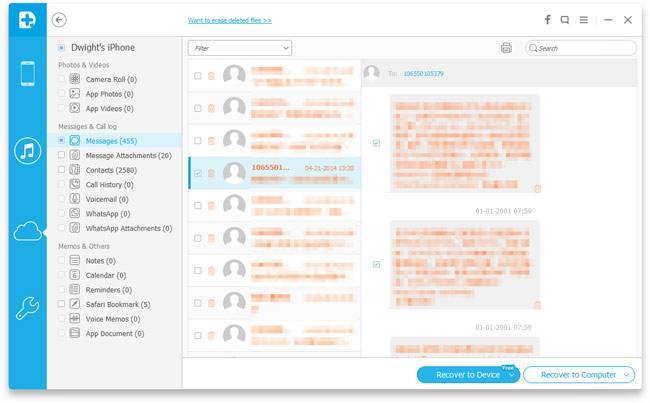
Можно ли изъять СМС из бэкапа iTunes без подключения Айфона к компьютеру?
Утилита iSkySoft iPhone Data Recovery способна восстановить СМС-ки не только из памяти «яблочного» гаджета, но и из резервных копий данных, сделанных через iCloud и iTunes. При этом сам гаджет к компьютеру подключать не нужно – достаточно помнить, где найти резервные копии на ПК.
На компьютерах с Windows бэкапы iTunes располагаются в директории «ПользователиИмя пользователяAppDataRoamingApple ComputerMobileSyncBackup», а на Mac – в папке, до которой можно добраться по пути «ПользователиИмя пользователяБиблиотекиApplication SupportMobileSyncBackup»
Обратите внимание, что папка AppData на Windows бывает скрытой
Доступ к СМС в резервной копии можно получить так:
Шаг 1. Запустите программу и проследуйте в раздел «Recover from iTunes Backup File».
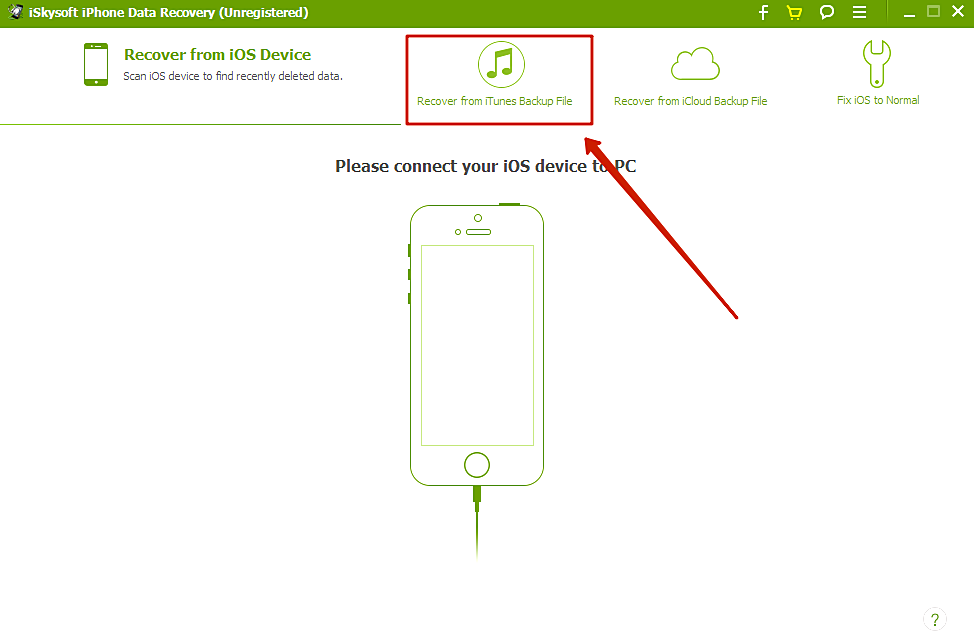
Шаг 2. В специальном окне выберите ту резервную копию, которая, по вашему мнению, содержит нужное СМС.
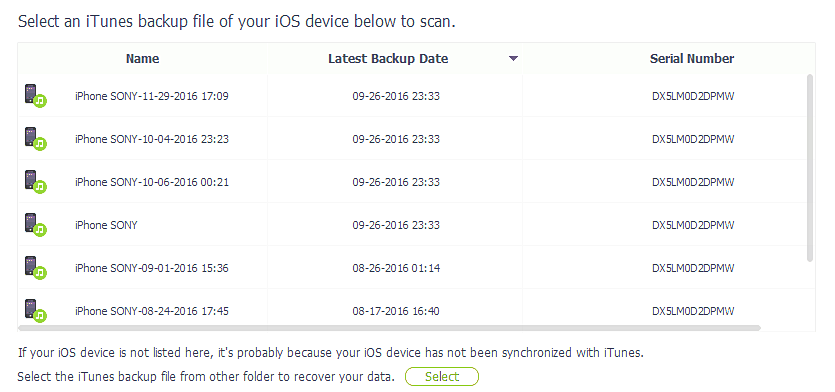
При выборе ориентируйтесь на дату, указанную в названии бэкапа.
Шаг 3. Определившись с копией, кликните на кнопку «Start Scan».
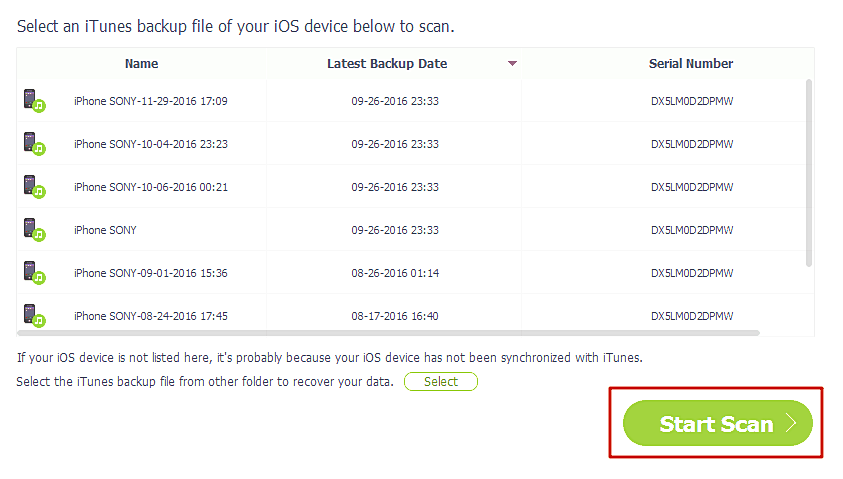
Начнётся процедура восстановления, по итогам которой утилита iSkySoft разложит все данные, содержащиеся в бэкапе, «по полочкам».
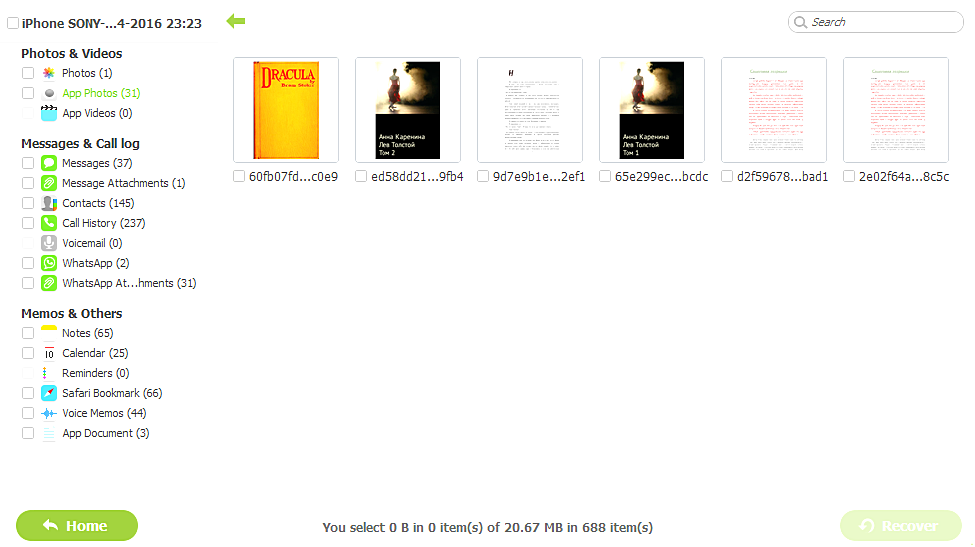
Шаг 4. Откройте раздел «Messages» в блоке «Messages & Call log» — именно там вы и найдёте СМС-ки.
Бегло просматривая сообщения от разных отправителей, вы наверняка отыщите необходимую информацию.
Номера отправителей большей части СМС из бэкапа, увы, не отображаются, поэтому поиск нужного сообщения по адресанту обречён на провал.
Для восстановления данных из копии в iCloud iSkySoft вам следует вспомнить логин и пароль от учётной записи «облачного» хранилища.
Способы избежать подобных ситуаций
Зачастую пользователь теряет важную информацию, содержащуюся в SMS-сообщениях, из-за собственной невнимательности и непредусмотрительности
Поэтому важно знать, как сохранить свои SMS в любой ситуации. Восстановление СМС-сообщений можно существенно облегчить или вовсе его избежать, если следовать нескольким простым советам:
включите на вашем устройстве функцию «Резервная копия в iCloud» (тогда сообщения будут сохраняться, как только приходят);
подключите автоматическую синхронизацию Айтюнс для регулярного создания бэкапов при подключении вашего айфона к PC (это также поможет сохранить ваши переписки);
не передавайте пароль от вашего айфона вторым или третьим лицам, ведь, имея его, любой человек сможет с лёгкостью удалить важное для вас сообщение;
всякий раз перед тем, как удалять все данные айфона, позаботьтесь о создании бэкапа;
если вы заметили, что какие-то SMS-сообщения пропали, действуйте как можно быстрее.
Надеюсь, что каждый пользователь техники Apple, прочитавший эту статью, смог вернуть свои потерянные СМС-сообщения. Эффективность всех представленных в тексте способов проверена тысячами людей. Каждый из методов возврата SMS-сообщений по-своему удобен
Помните, что процесс возвращения SMS будет намного проще, если вы заранее примите некоторые меры предосторожности (создание бэкапа в iTunes или iCloud)
Пожаловаться на контент
Программы для восстановления SMS
Приложений, способных восстановить утраченные файлы, очень много, из которых: SMS Recovery, Tenoshare iPhone Data Recovery, SmartPhone Recovery PRO, Data Doctor Recovery — SIM Card, но самым популярным является MOBISAVER.
Стоит отметить, что принцип работы этих программ одинаковый, но они не гарантируют результат, потому выбрать каким приложением воспользоваться предстоит самостоятельно. Чтобы восстановить удалённые текстовые сообщения с помощью специальных приложений требуется:
- Установить программу на смартфон.
- Подключить устройство к компьютеру с помощью USB-кабеля.
- В установленном приложении выбрать вкладку «Восстановление».
- Выбрать из списка смс-сообщения и восстановить их.
C помощью MOBISAVER
Самое популярное в данный момент приложение способно восстановить такие файлы: видео, фото, контакты, записи календаря, заметки и закладки, напоминания и СМС-сообщения. Для этого пользователю необходимо:
- Выбрать из списка нужный тип файлов.
- Подключить устройство и нажать «Старт».
- Нажать «Далее» и подождать, пока программа просканирует смартфон
- После обнаружения удалённых сообщений выбрать их.
- Создать на компьютере папку, куда можно переместить восстановленные данные.
- Подождать, пока приложение обработает запрос.
Стоит отметить, что MOBISAVER способен восстанавливать данные только на компьютер, а не на iPhone.
Чтобы в будущем пользователю было проще, необходимо периодически создавать резервные копии с помощью iTunes или iCloud.
В случае утраты текстовых сообщений на iPhone каждый пользователь имеет возможность восстановить их, в независимости от выбранного способа, но поскольку гораздо проще и безопаснее восстанавливать СМС с помощью iTunes или iCloud, рекомендуется периодически создавать резервные копии.
Любой пользователь устройств от Apple может без всяких проблем синхронизировать их с серверами iTunes или iCloud. Это необходимо для того, чтобы в будущем у вас была возможность сделать в любой момент резервную копию, в которой будет хранится вся информация о файлах, находящихся в памяти айфона. Другими словами, когда вам приходит к примеру смс-сообщение, а вы спустя какое-то время создаете резервную копию данных с помощью iTunes или iCloud, то в случае удаления этого сообщения, у вас всегда будет возможность его восстановить.
Специальные программы для восстановления СМС
Если у пользователя возникли какие-нибудь затруднения при восстановлении утраченных сообщений системными способами, то он может воспользоваться специальными программами, которые были разработаны именно с целью помочь возвратить СМС. К счастью, таких программ немало и все они по-своему хороши, поэтому у пользователя есть огромный выбор:
- Primo IPhone Data Recovery
- Enigma Recovery
- MOBISAVER
- iSkysoft ToolboxUltData
Primo IPhone Data Recovery
Для того, чтобы восстановить сообщения через данную программу, пользователю потребуется скачать приложение, подсоединить айфон к ПК, запустить Primo IPhone Data Recovery и дождаться завершения сканирования.

Затем выберите раздел в левом верхнем углу под названием «Сообщения» и перенесите нужный диалог на компьютер. Удаленные сообщения будут помечены специальной черточкой.
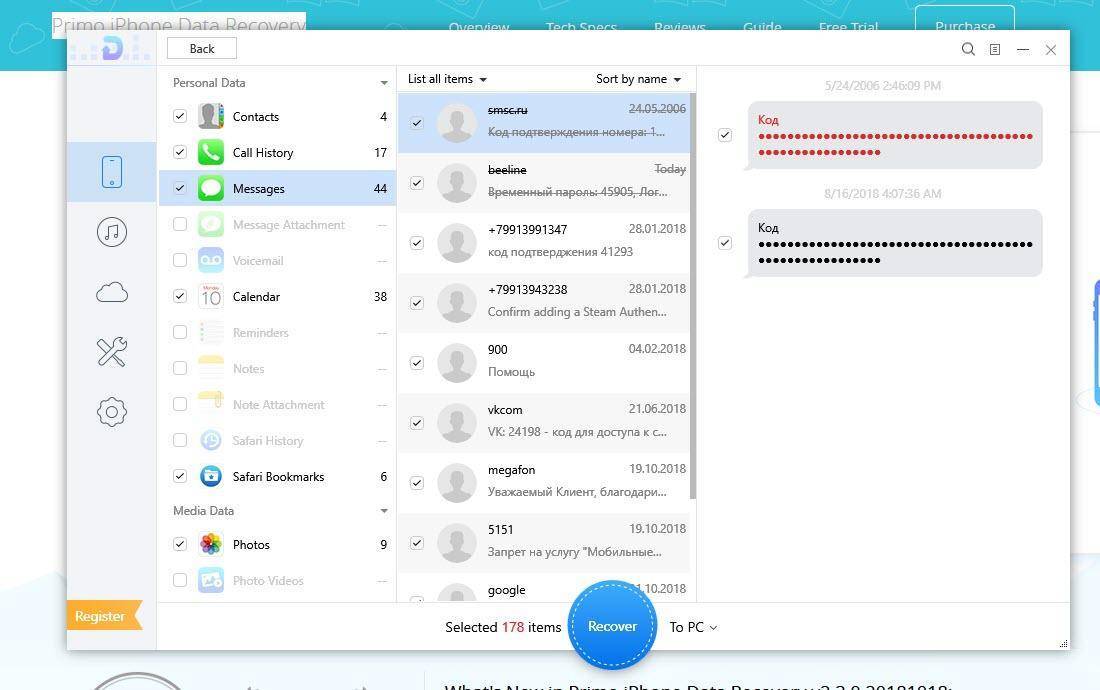
Также пользователь может восстановить смс используя резервную копию iTunes. Primo IPhone Data Recovery самостоятельно отыщет имеющиеся точки восстановления и предложит выбрать одну из них.
Поскольку не каждый пользователь хранит резервные копии системы своего телефона на компьютере, то разработчики программы также добавили и возможность восстановления через iCloud. Как и во втором способе восстановления, от пользователя понадобится знать личный AppleID и пароль от него.
Enigma Recovery
Enigma Recovery является второй наиболее известной программой для восстановления утерянных данных (в том числе и сообщений) на вашем айфоне. Для восстановления сообщений с помощью данного приложения, пользователю понадобится установить его платную или бесплатную версию, установить последнюю версию iTunes на компьютер, телефон, кабель Ligthning.
Если у вас уже имеется все вышеперечисленное, то можно приступать к восстановлению.
Во-первых, подключите телефона к компьютеру и запустите программу. Дождитесь, пока Enigma Recovery просканирует телефон.
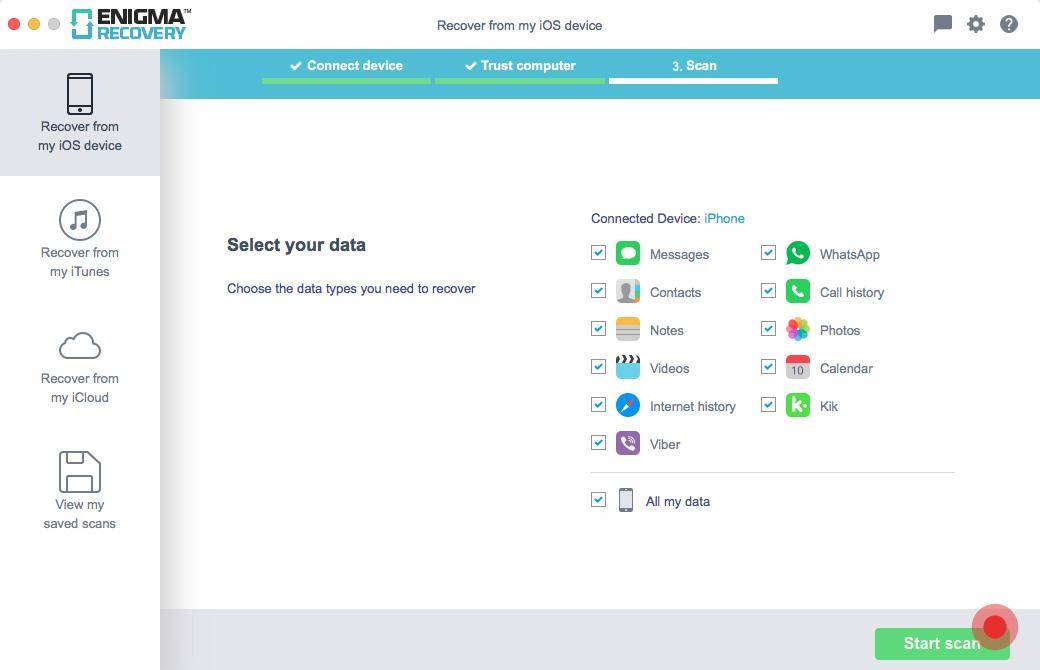
После завершения сканирования нажмите «Continue», чтобы просмотреть отчет о всех удаленных с телефона программах, сообщениях и так далее.
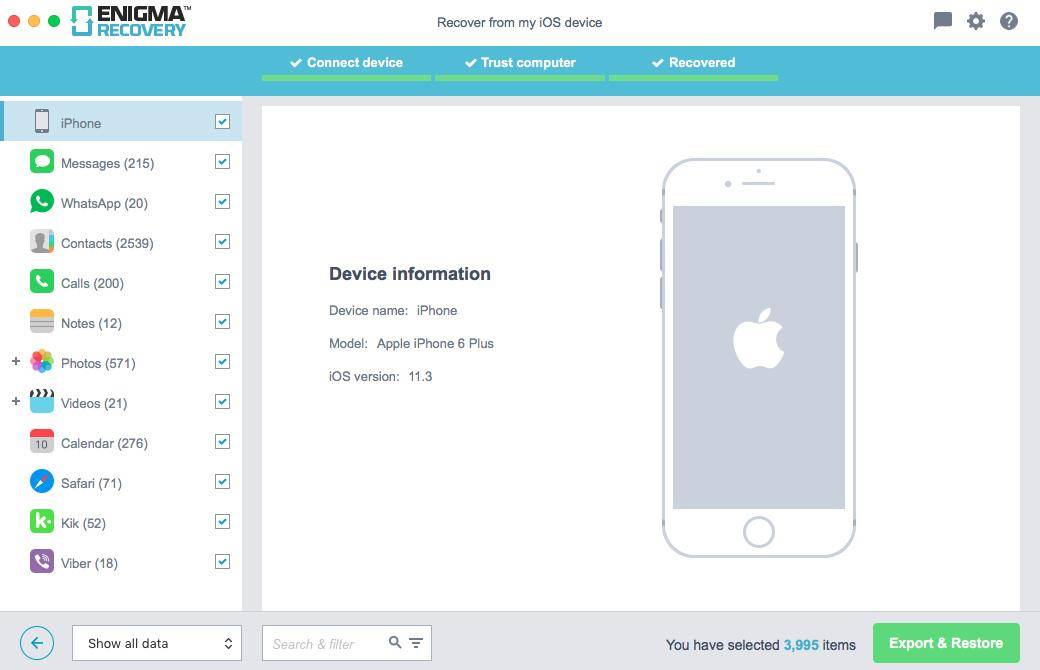
Для того, чтобы просмотреть удаленные сообщения, выберите вкладку «Messages» и переключите кнопку «Show only deleted data» в положение «ON». После этого пользователь может спокойно перенести удаленную информацию либо на свой компьютер, либо восстановить на телефоне.
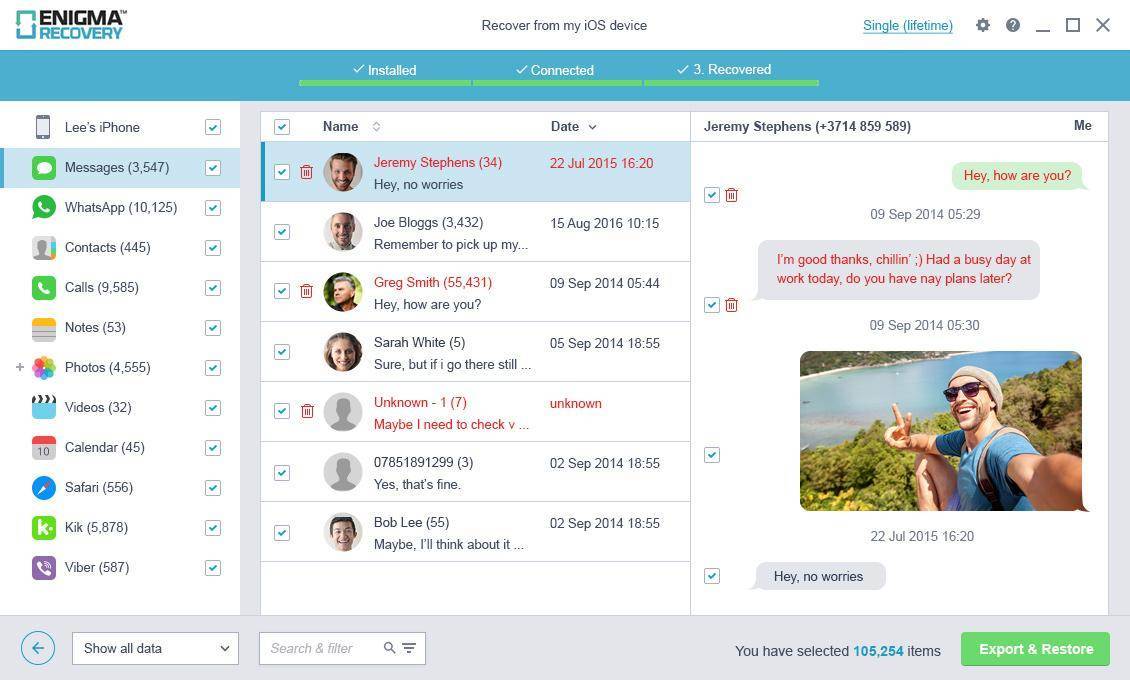
MOBISAVER
Для того чтобы восстановить сообщения с помощью данной программы, от пользователя понадобится все также лишь скачать данное приложение и подключить телефон к компьютеру. Когда эти оба пункта выполнены, запустите «MOBISAVER» и нажмите на кнопку «Старт».
Дождитесь окончания сканирования вашего устройства. Продолжительность сканирования зависит от того, много ли у вас было удаленных данных.
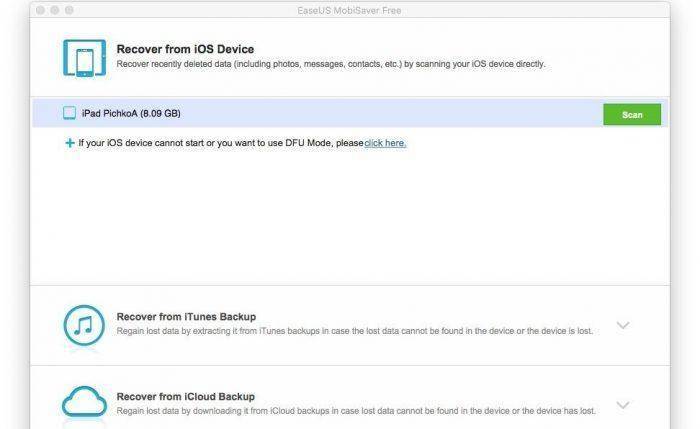
Как только сканирование закончится, выберите в левой части экрана раздел с сообщениями и отметьте галочками те сообщения или диалоги, которые хотели бы восстановить.
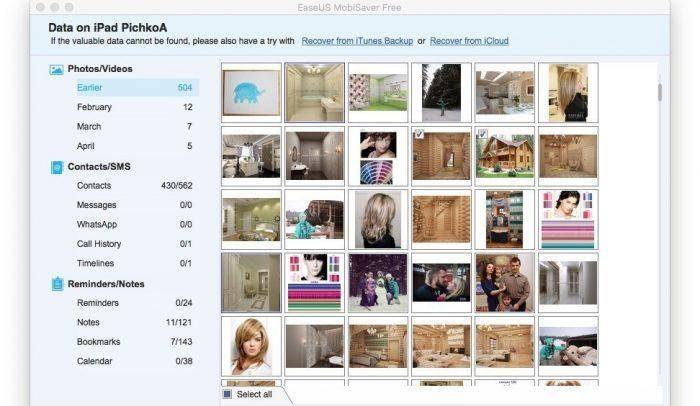
Затем нажмите на кнопку «Recover».
iSkusoft Toolbox
Четвертая программа — iSkysoft Toolbox. Она доступна как в платной, так и в бесплатной версиях.
Для восстановления сообщений через него все также надо просканировать устройство и выбрать те диалоги, которые вы бы хотели вернуть.
UltData
Последнее приложение в нашем обзоре для восстановления сообщений — UltData.
Она мало чем отличается от остальных программ. Для ее использования вам потребуется подключить телефон к компьютеру с уже установленной программой через провод Ligthning. Затем выберите, откуда будут закачиваться данные.
Просканируйте телефон.

Затем выберите сообщения, которые хотели бы восстановить и нажмите «продолжить». Далее выберите носитель, на который требуется перенести сообщения.
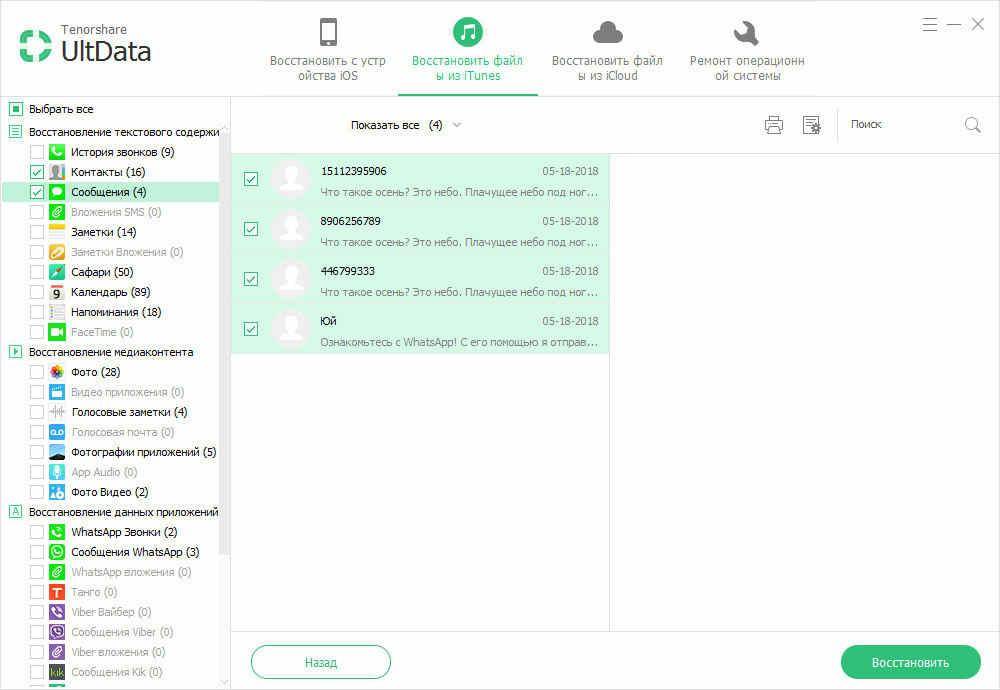
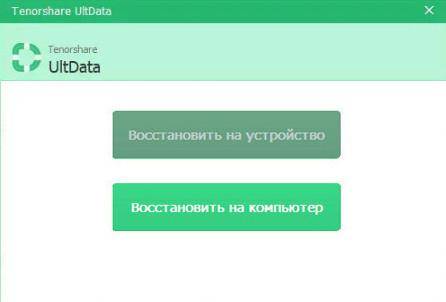
После этого просто дождитесь переноса смс.
Где хранятся удалённые SMS
Для начала нам нужно проверить, выполняет ли наш смартфон резервное копирование в принципе. На Huawei это делается следующим образом:
- Перейдите в «Настройки» и откройте свой профиль;
- В открывшемся окне выберите раздел «Облако»;
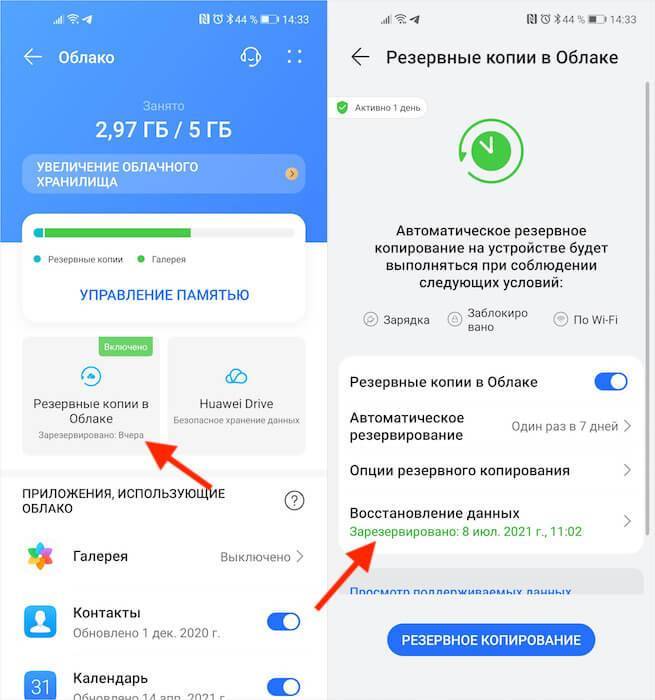
Huawei сохраняет несколько резервных копий и позволяет восстанавливать их по частям
- Откройте вкладку «Резервные копии в облаке» — «Восстановление данных»;
- Проверьте наличие резервных копий и убедитесь, когда они были сделаны.
Логично, что для того, чтобы вернуть удалённое сообщение на Андроиде, нам потребуется резервная копия, сделанная до того, как сообщение было удалено. Поэтому постарайтесь хотя бы примерно вспомнить, когда вы его удалили
Неважно, когда это произошло: один день, неделю, месяц или год назад. Android позволяет восстановить не всю резервную копию целиком, а только её часть
В нашем случае – часть с сообщениями.
Как вернуть удалённые смс-сообщения
После того, как вы хотя бы примерно прикинули, когда было удалено сообщение, проделайте следующие шаги:
- Найдите резервную копию, созданную до удаления сообщения;
- Откройте вкладку резервной копии, чтобы просмотреть содержимое;
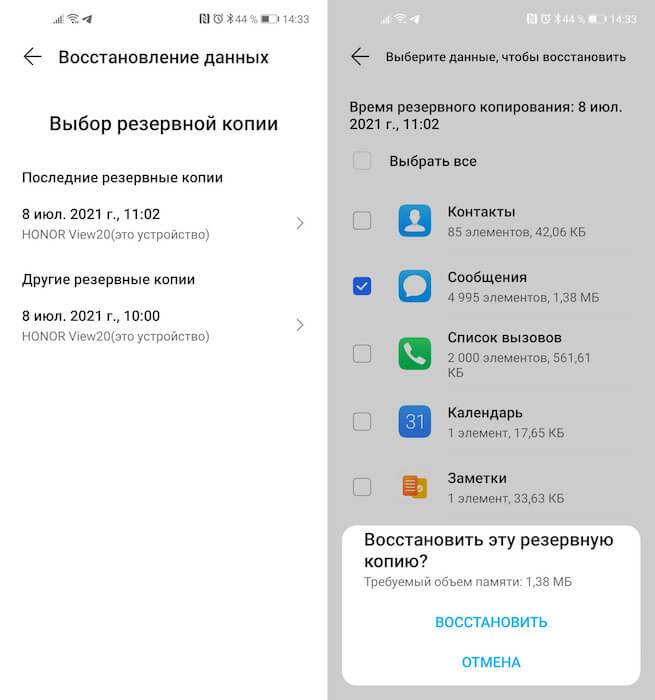
Из облака Huawei можно восстановить только те данные, которые вам нужны
- Снимите все галочки и оставьте её напротив графы «Сообщения»;
- Подтвердите восстановление данных и дождитесь завершения процедуры.
После завершения восстановления вы сможете перейти в приложение «Сообщения» и проверить наличие удалённых ранее SMS. Скорее всего, если вы выбрали резервную копию за правильную дату, сообщения вернутся к вам на устройство. Так что ничего сложного в этом нет. Другое дело, что настолько удобно процесс восстановления реализован именно у Huawei, а у других производителей всё может быть не так.
Как восстановить СМС на Айфоне после удаления
Самые легкие и простые способы, которые также предусмотрены системой – это восстановление СМС на Айфон через Айтюнс и Айклауд. Это две встроенные программы, которые отвечают за подобные манипуляции, именно поэтому пользователю будет достаточно просто с ними работать.
1. C помощью iTunes
Самый первый способ – восстановление при помощи Айтюнс. Он актуален только в том случае, если пользователь уже создавал бэкап до того, как пришло то или иное сообщение.
Более подробно о том, как пользователь может подключить, сформировать свою резервную копию, можно посмотреть в этом видео
Однако восстановление через айтюнс проходит следующим образом:
- Для начала пользователю необходимо запретить программе автоматически синхронизировать все данные с Айфоном. Если же это не сделать, то автоматически все старые данные исчезнут. Чтобы это сделать, в самой программе на устройстве необходимо открыть пункт «Правка», перейти к настройкам и в разделе «Устройство» отключить автоматическую синхронизацию;
- Подключаем Айфон к компьютеру при помощи специального шнура;
- Далее на Айфоне нужно деактивировать функцию по его поиску. Для этого в разделе «Настройки» нужно найти соответствующий ползунок.
- Если пользователь не отключить эту функцию, то автоматически процесс бекапа не запустится.
- Теперь пользователю нужно вернуться в Айтюнс, найти в нем пункт по управлению устройством. Для этого нужно кликнуть на изображение Айфона;
- Находится блок «Резервная копия». В этом разделе должна быть кнопка по восстановлению из неё же. Нужно нажать на неё и одновременно на CTRL;
- После этого появится соответствующее окно с выбором восстановления из резервной копии. Тапаем на него, выбирая устройство;
- Выбирается временной промежуток по восстановлению данных;
- Кликнуть на кнопку «Восстановить» и дождаться окончание процесса восстановления с Айтюнс.
Это все, что пользователю нужно сделать для восстановления данных. С большой вероятностью после этого человек сможет обнаружить все нужные сообщения на своем устройстве.
2. C помощью iCloud
Айклауд – это также отличный инструмент, который может помочь пользователю восстановить все его данные. Однако он также работает не всегда. Если человек не создал заранее специальное облако с резервной информацией, то с большой вероятностью он не сможет восстановить все свои данные.
Также для проведения процедуры пользователь должен иметь подключение к нормальному источнику интернета. Лучше, чтобы это был Wi-Fi.
Сама процедура несложная, так как выполняется всего в два шага:
- Для начала пользователю необходимо воспроизвести полный сброс Айфона. Это означает то, что необходимо стереть абсолютно все данные, поэтому, если облака нет, то этого делать не стоит;
- Для произведения полного удаления пользователю необходимо пройти в настройки, после чего перейти в «Основные». В них есть специальный раздел под названием «Сброс». В нем нужно кликнуть на стирание настроек и ввести пароль безопасности.
Более подробно о том, как работать с Айклауд, можно посмотреть в этом видео
- Далее пользователю необходимо выполнить настройку гаджета после сброса, но при стадии реанимации данных выбирается пункт с восстановлением из облака Айклауд;
- Вводится пароль ID от Айфона, после чего пользователь может продолжать работу с телефоном.

Этот способ также имеет многие нюансы, но он отлично работает, если облако создано заранее.


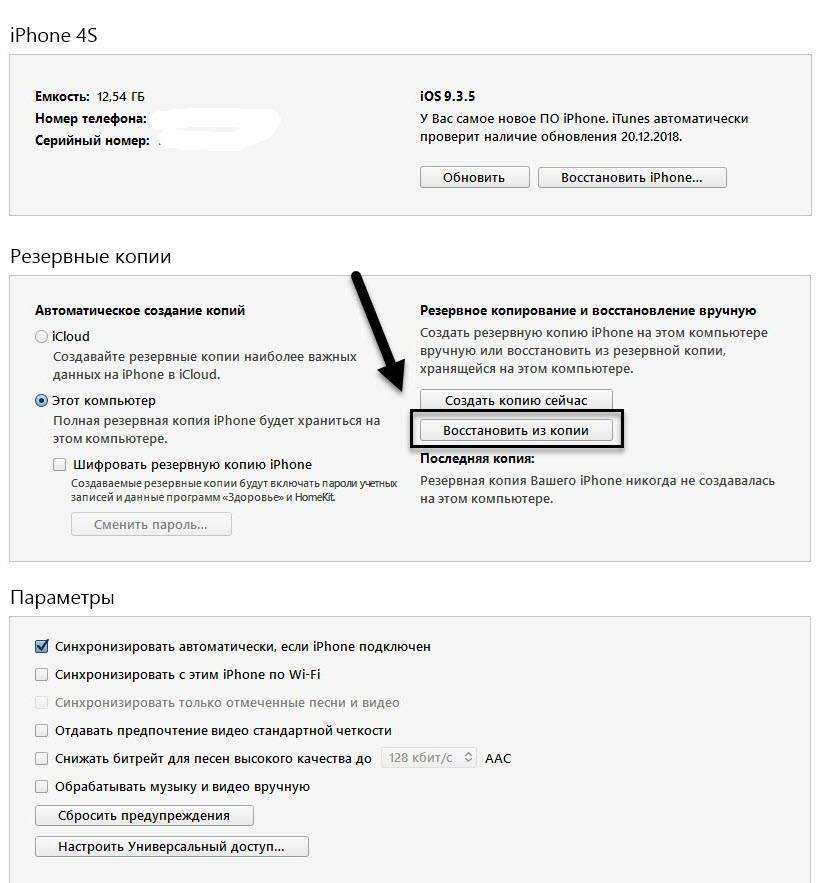
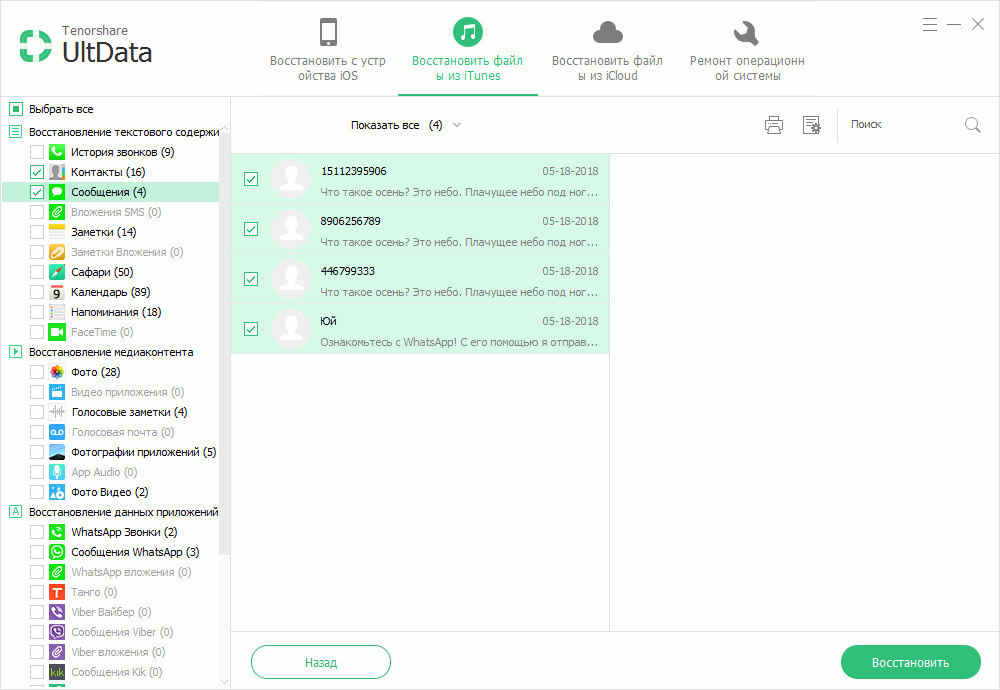
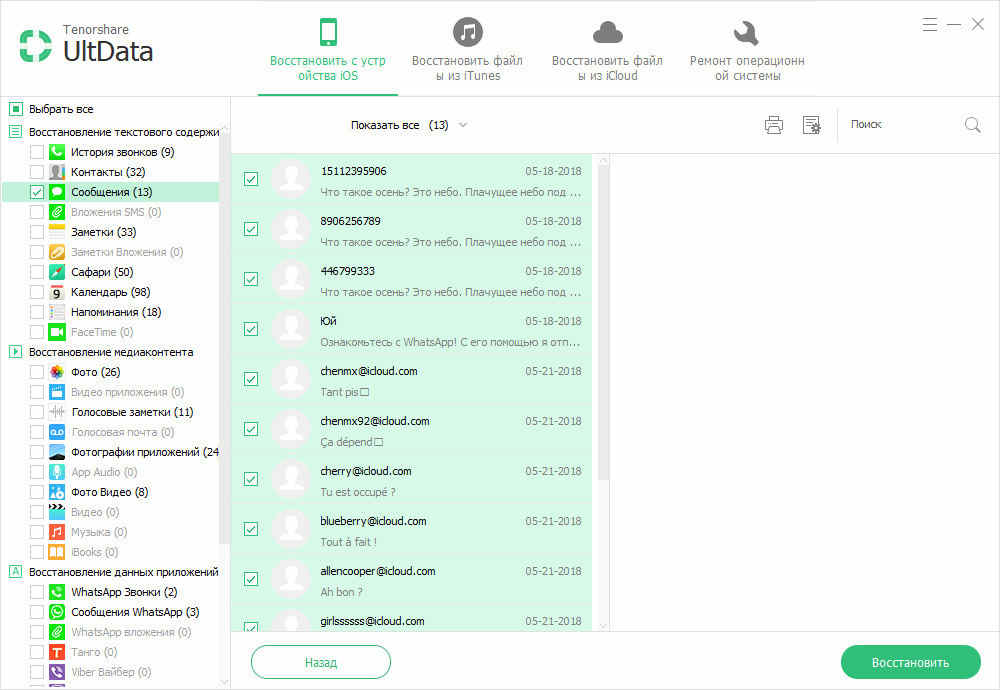
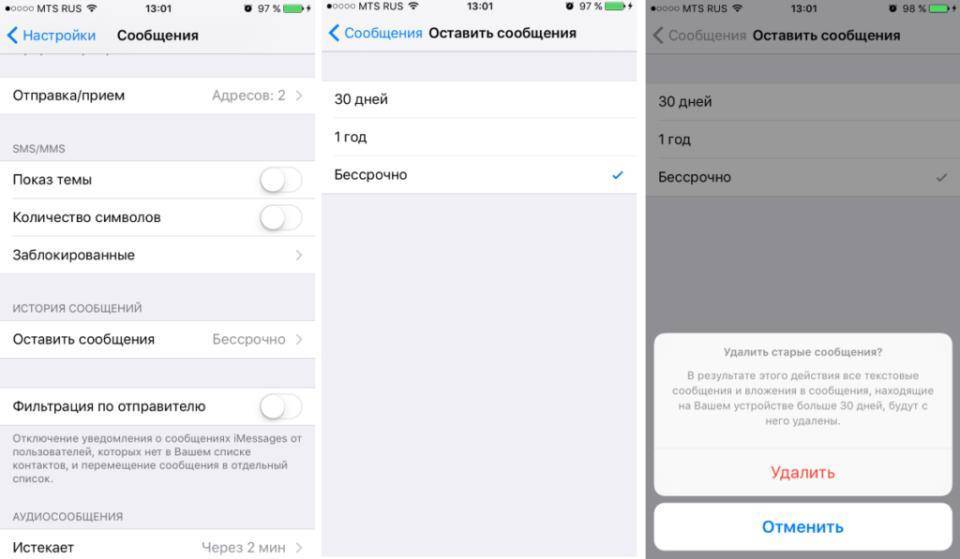
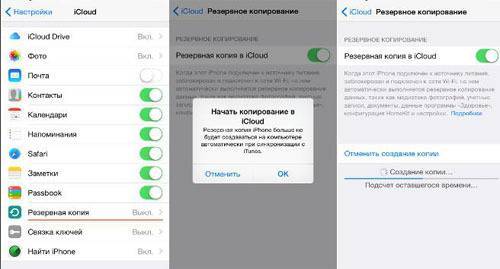
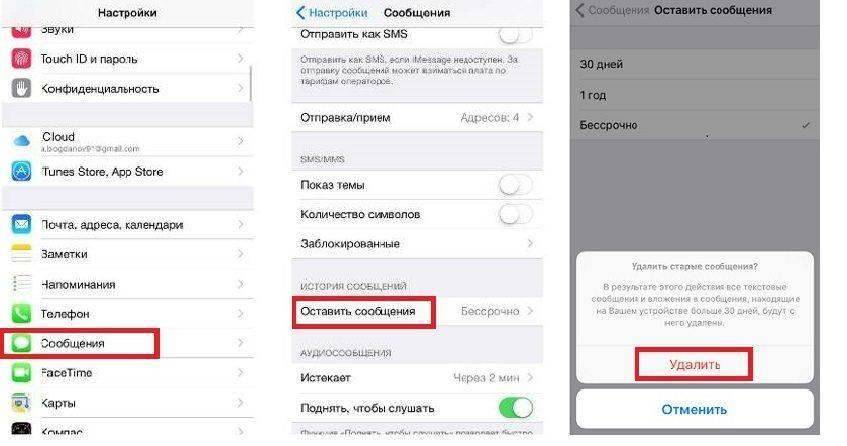
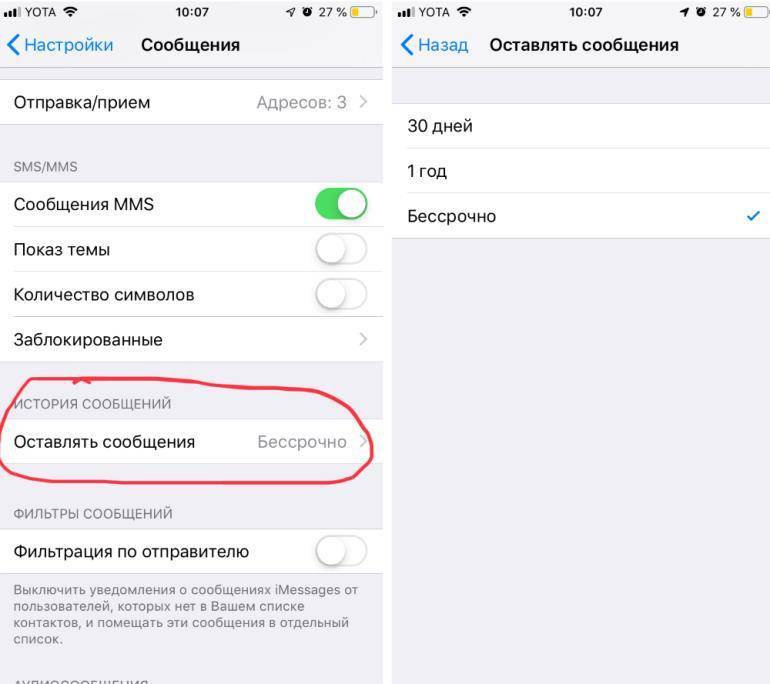
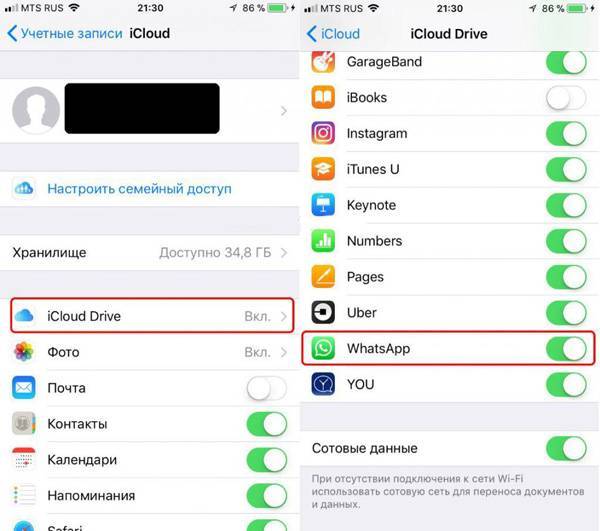
![3 выполнимых способа восстановить прямые сообщения instagram [2021 обновление]](https://setemonic.ru/wp-content/uploads/6/3/d/63d42390c00d3360c20351778590e7ec.jpeg)
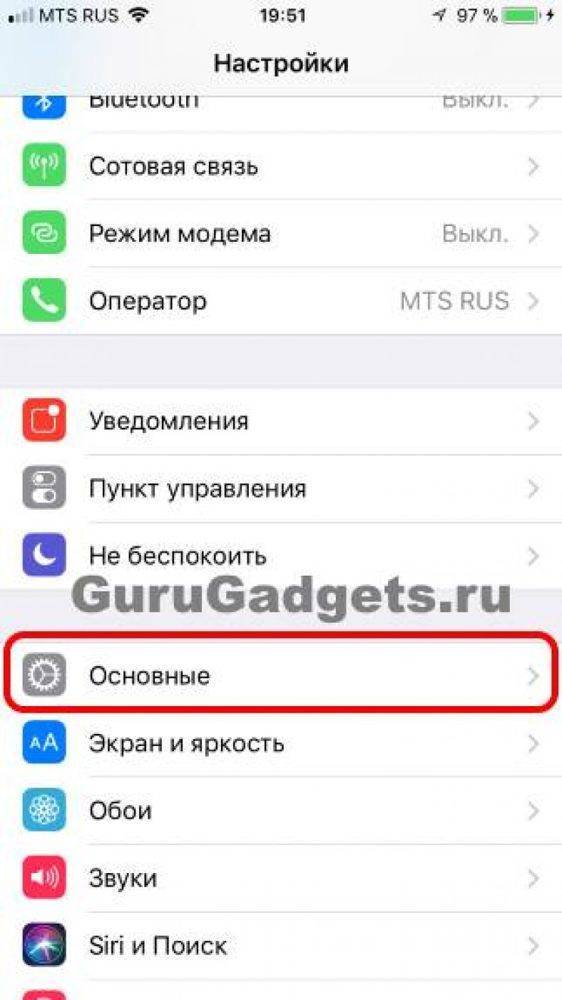



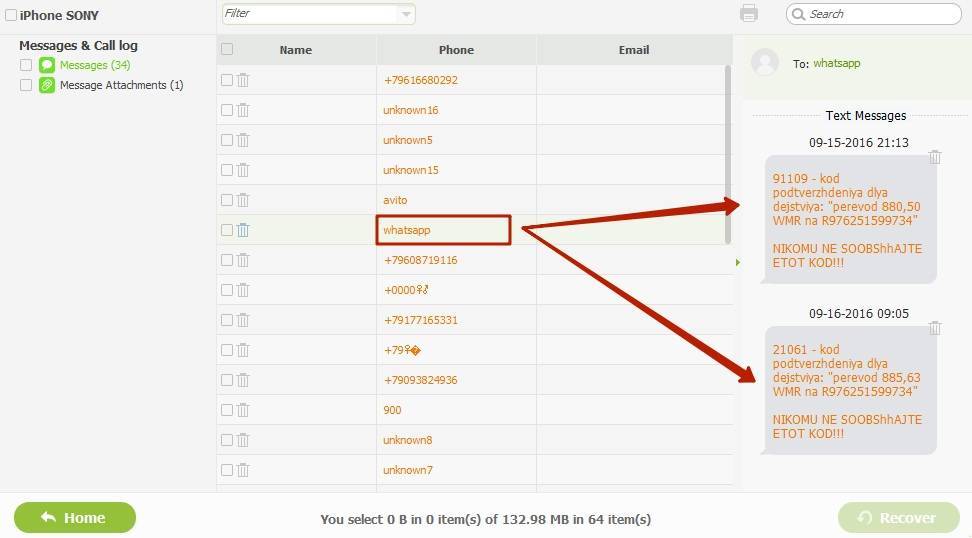
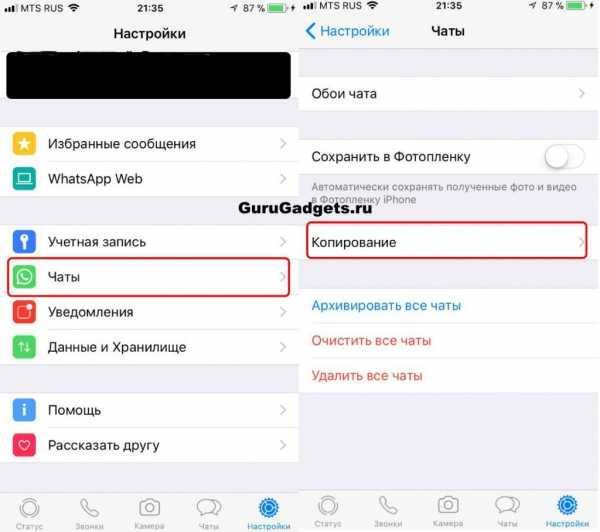

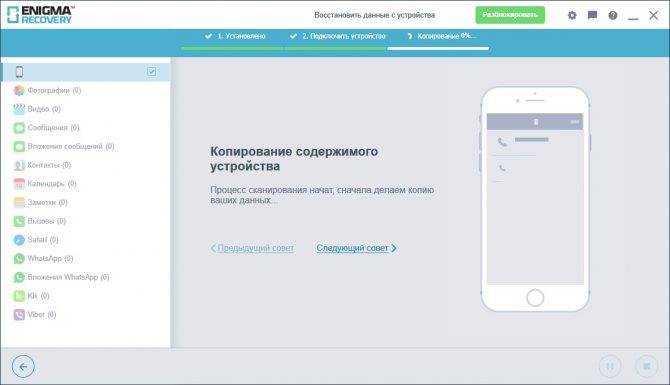
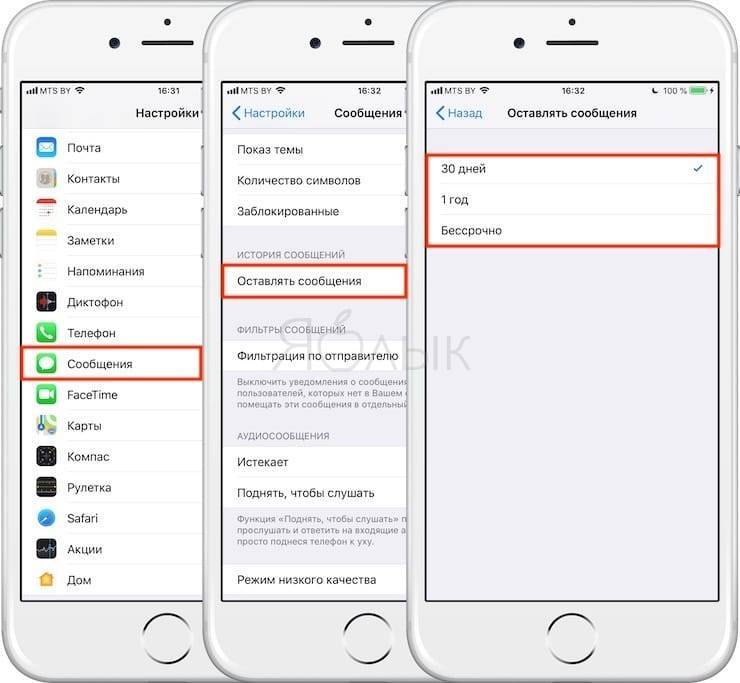
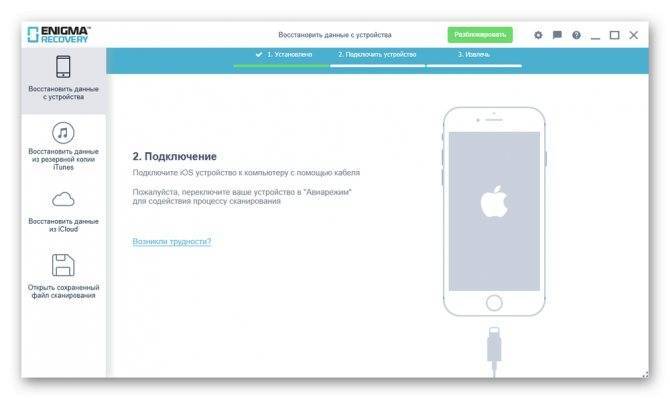
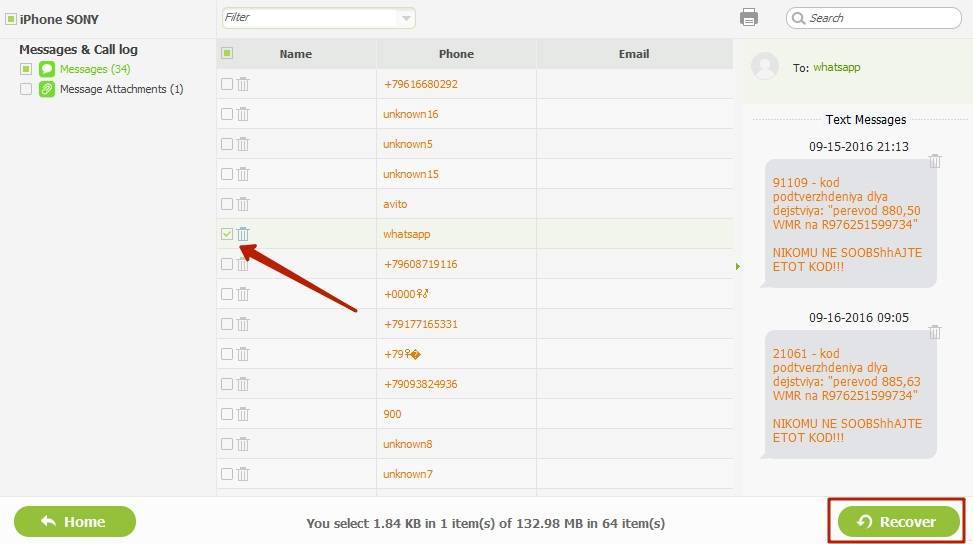
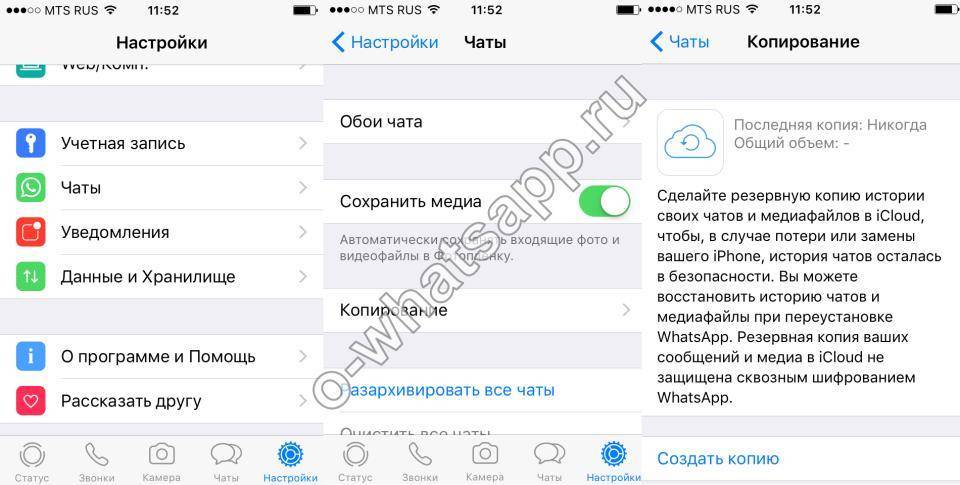
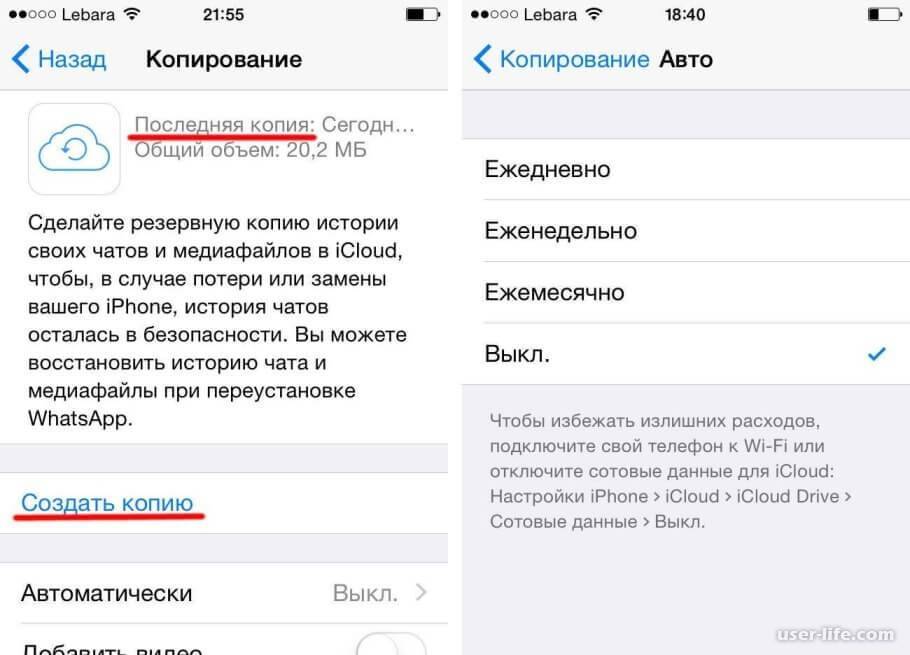
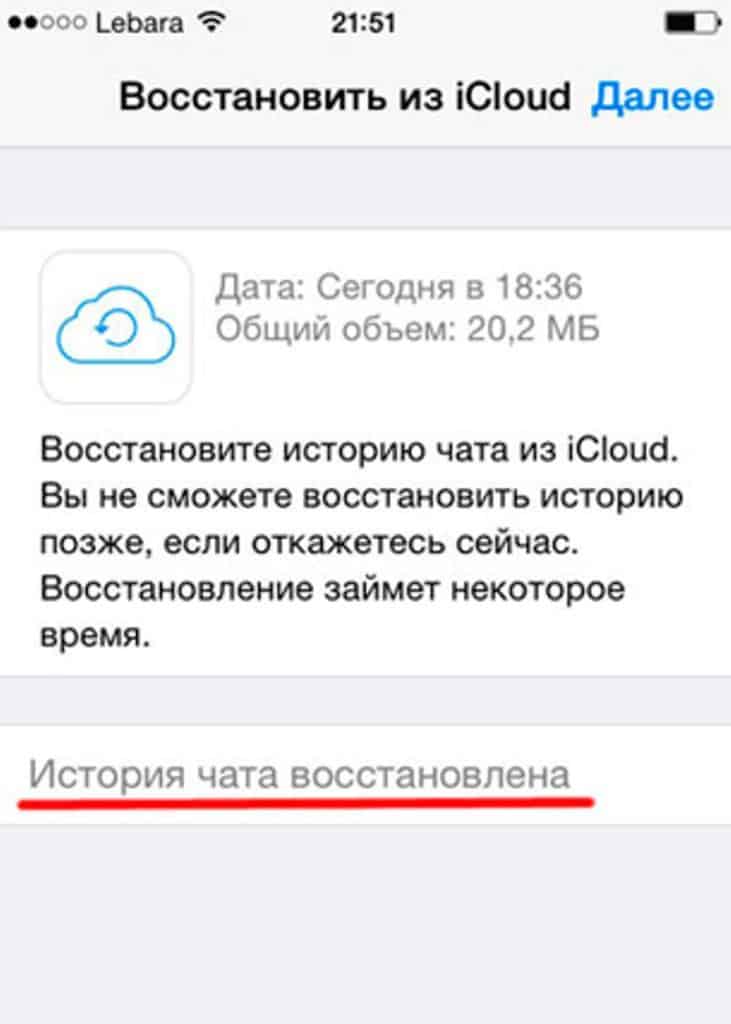



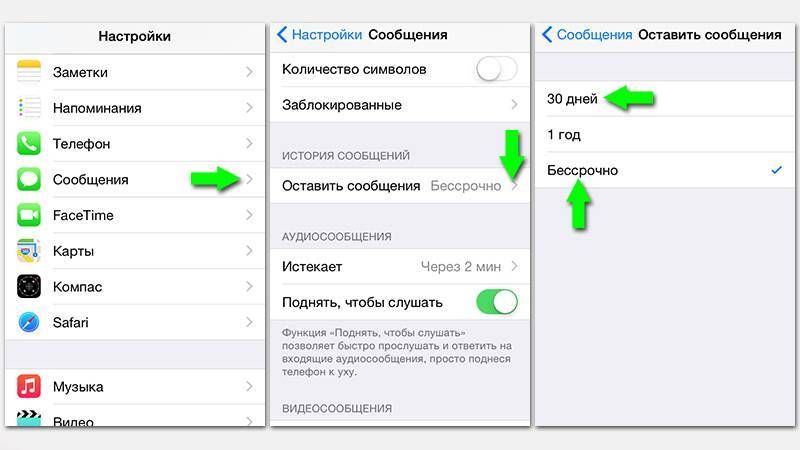
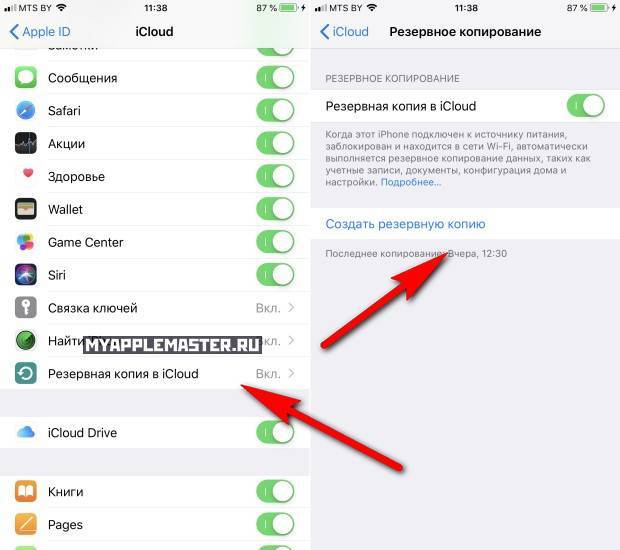
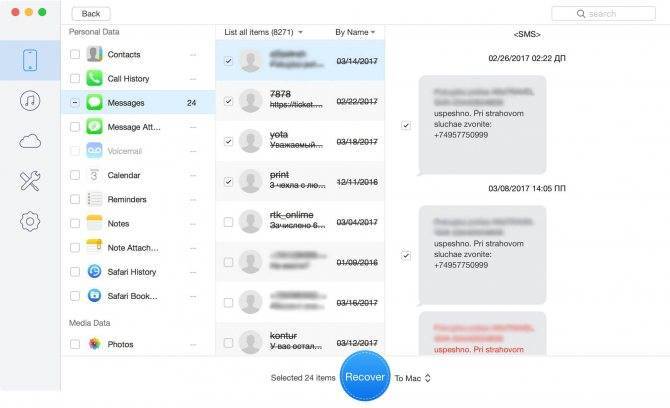
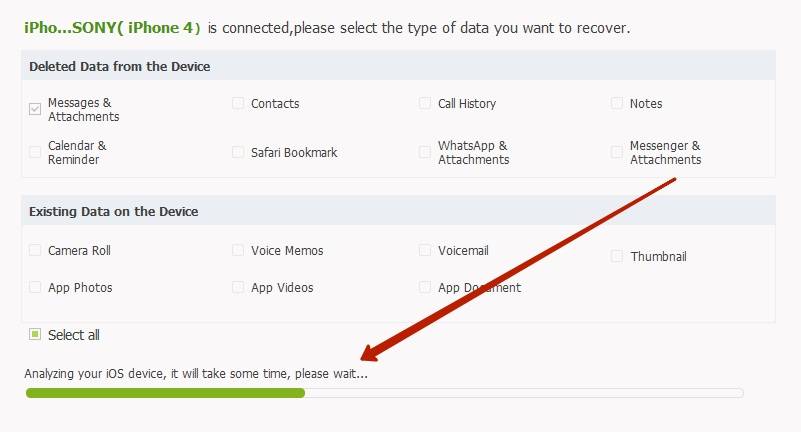
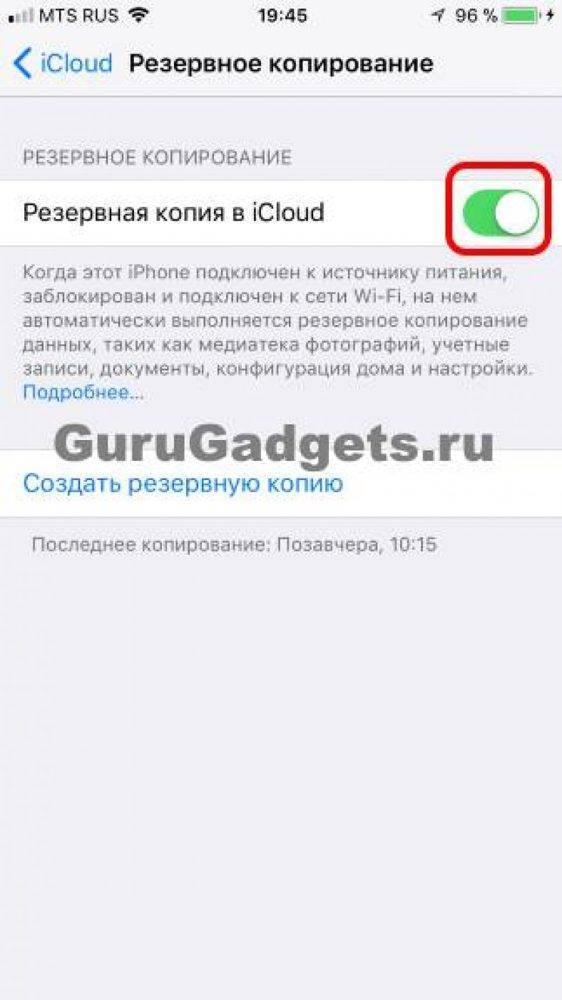
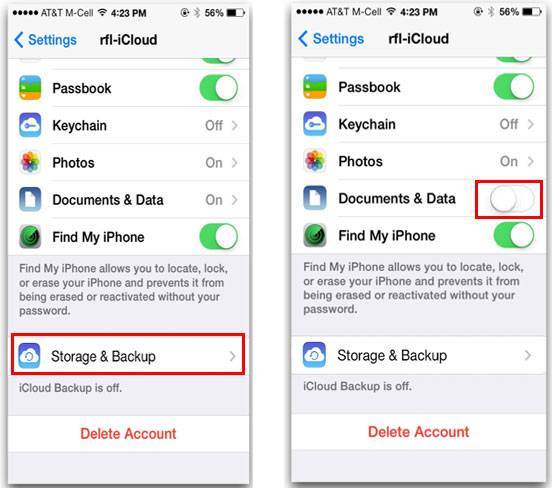
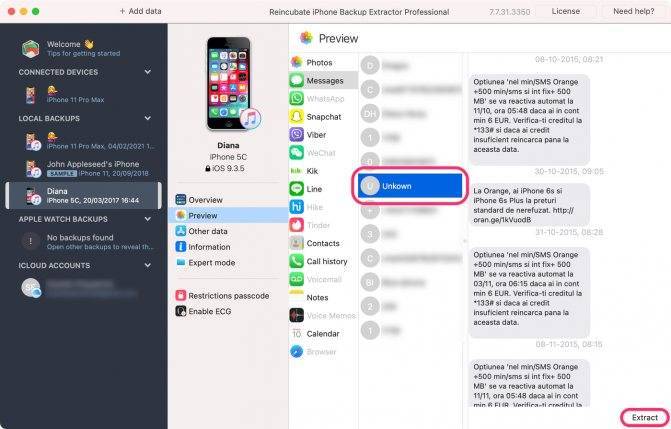
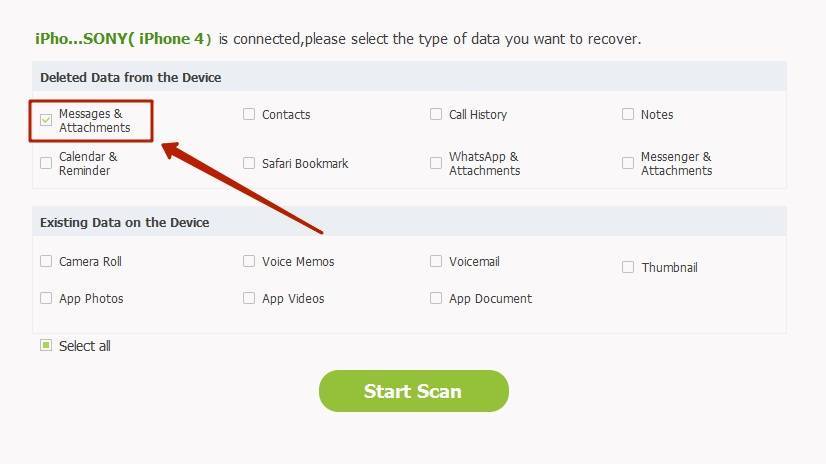
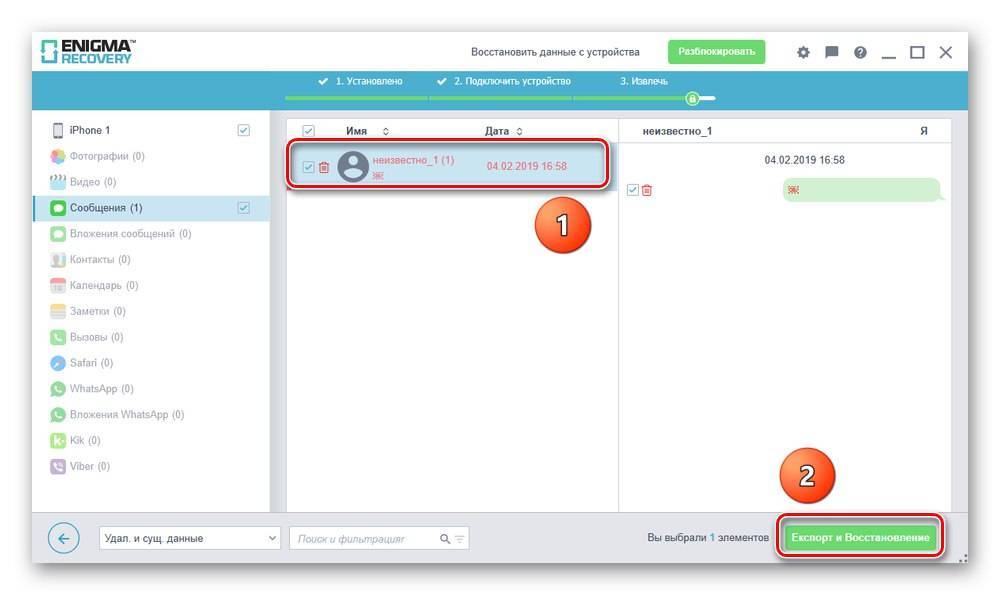
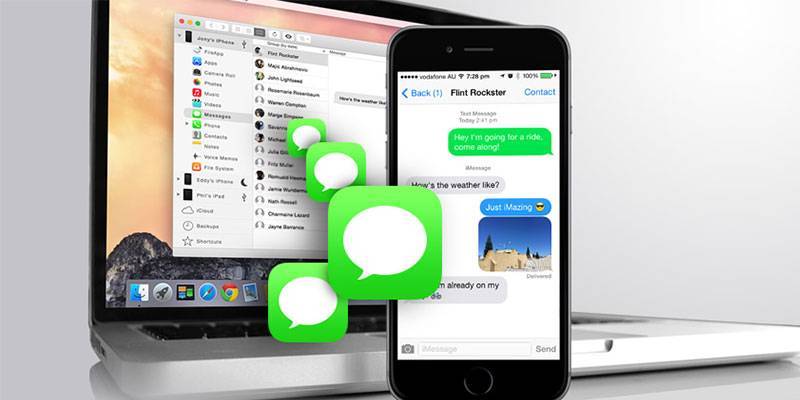
![Работоспособные способы 3 для восстановления удаленных прямых сообщений instagram [2021 обновлено]](https://setemonic.ru/wp-content/uploads/b/5/0/b506f698038d02f842ad059bab5f7403.jpeg)
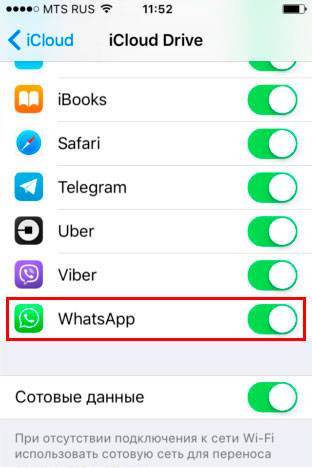
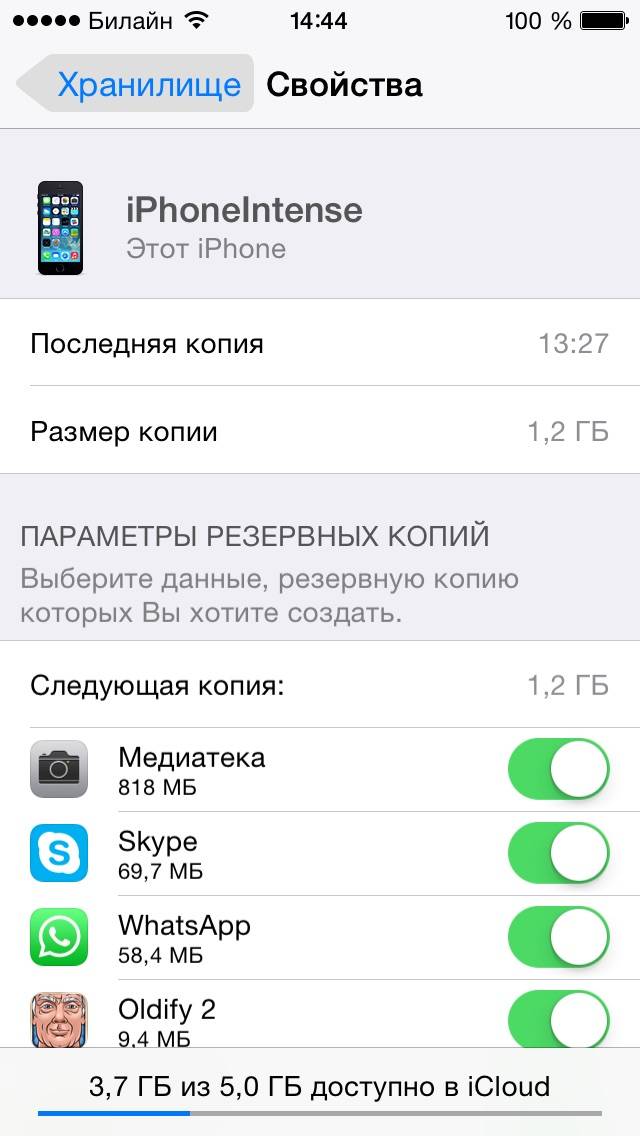
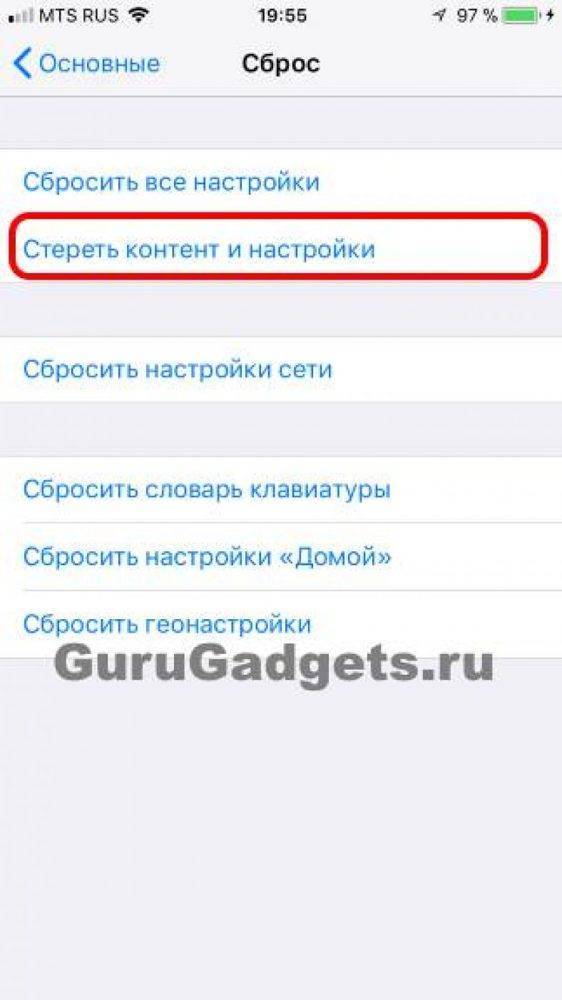
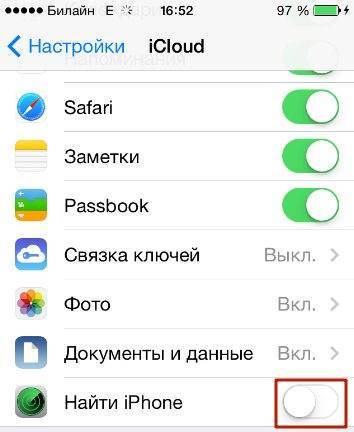
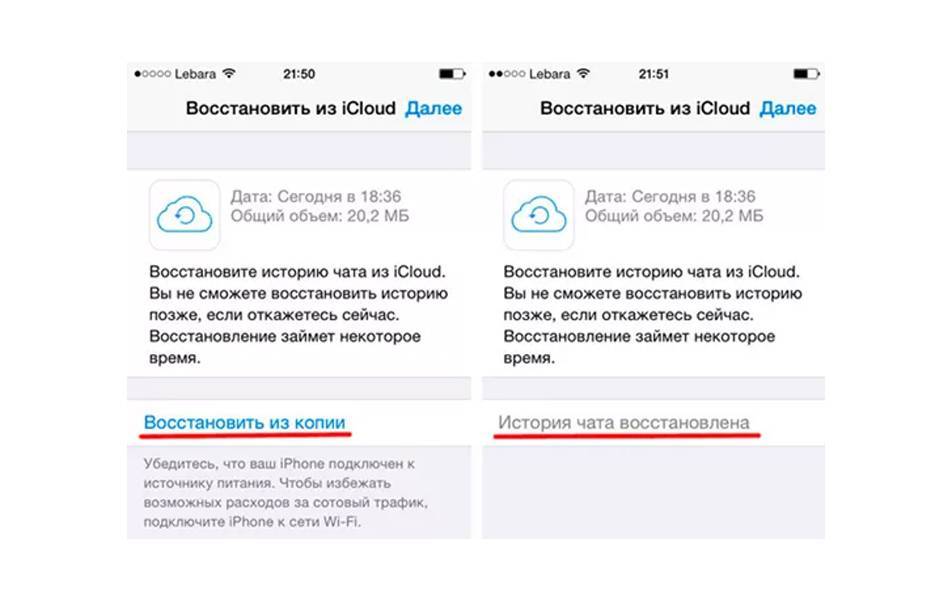
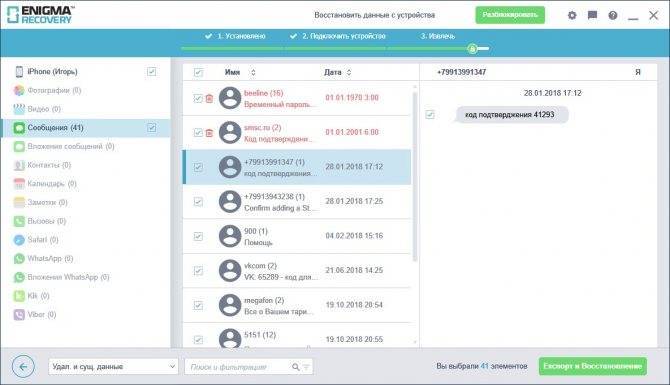
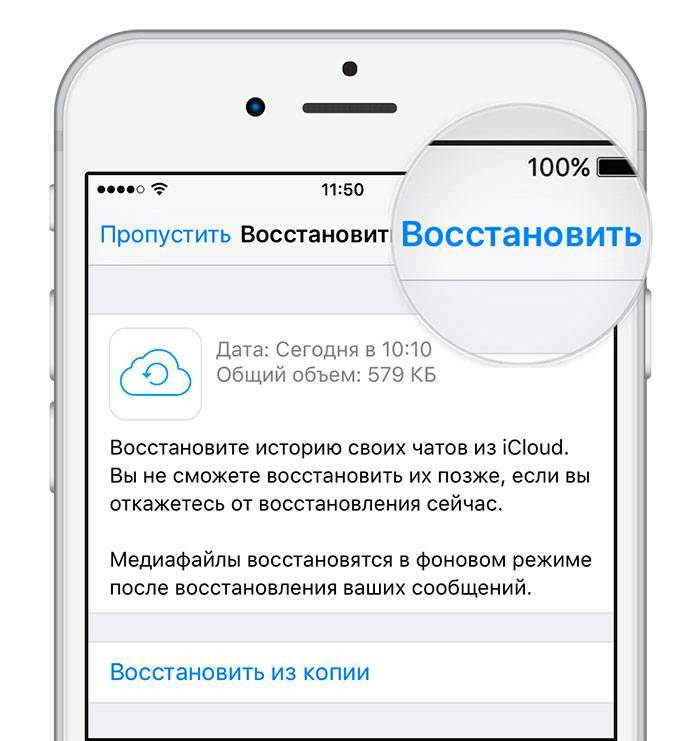
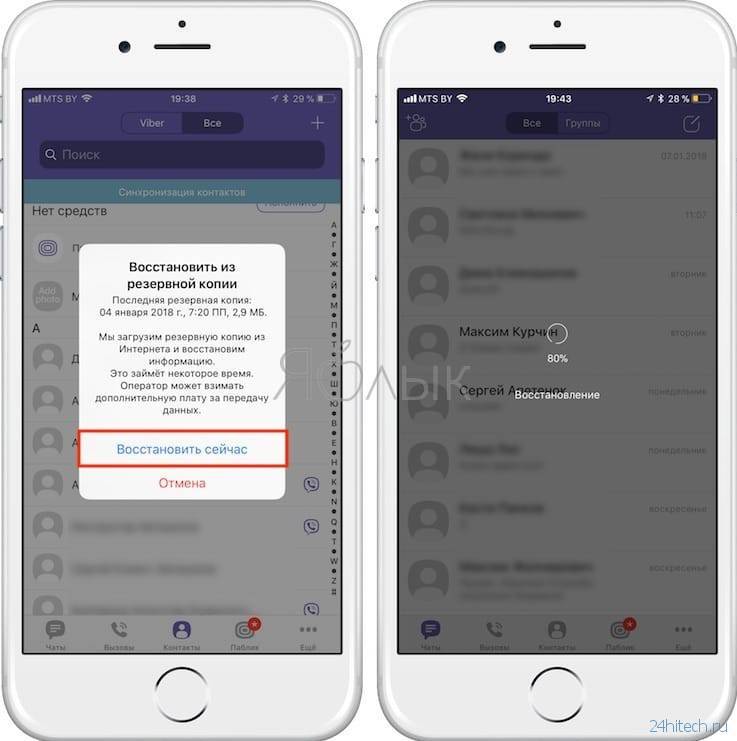
![3 выполнимых способа восстановить прямые сообщения instagram [2021 обновление]](https://setemonic.ru/wp-content/uploads/4/8/d/48d54d5d4b1d709a7efe94f1145631fa.jpeg)